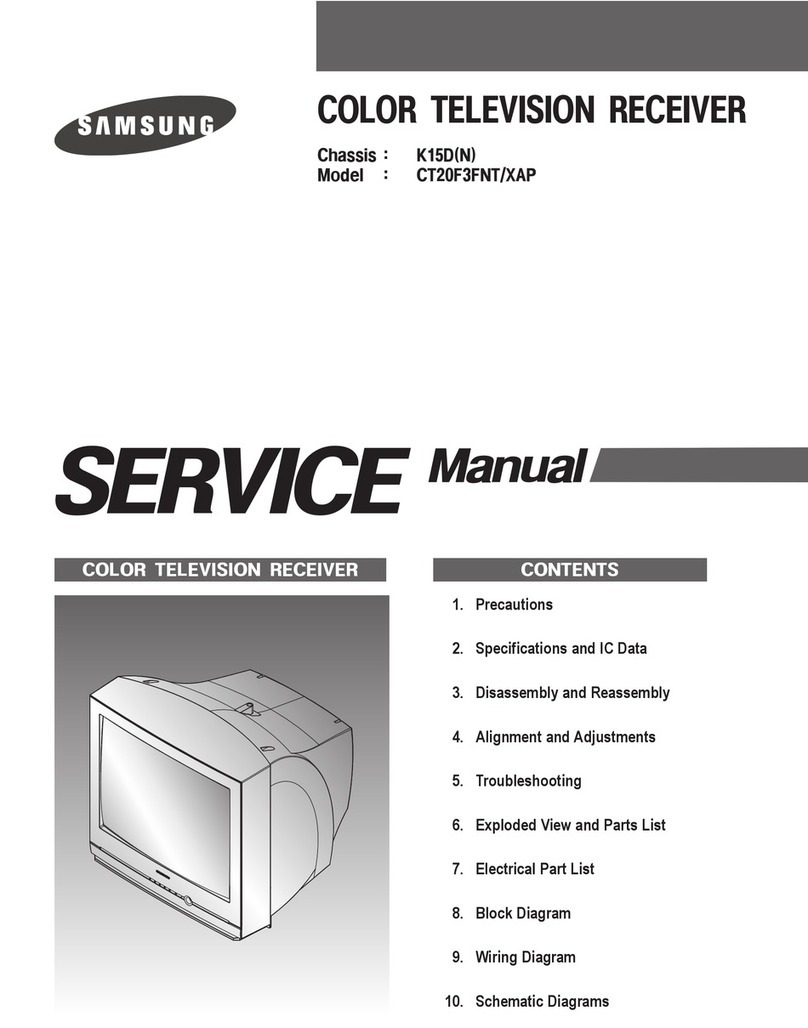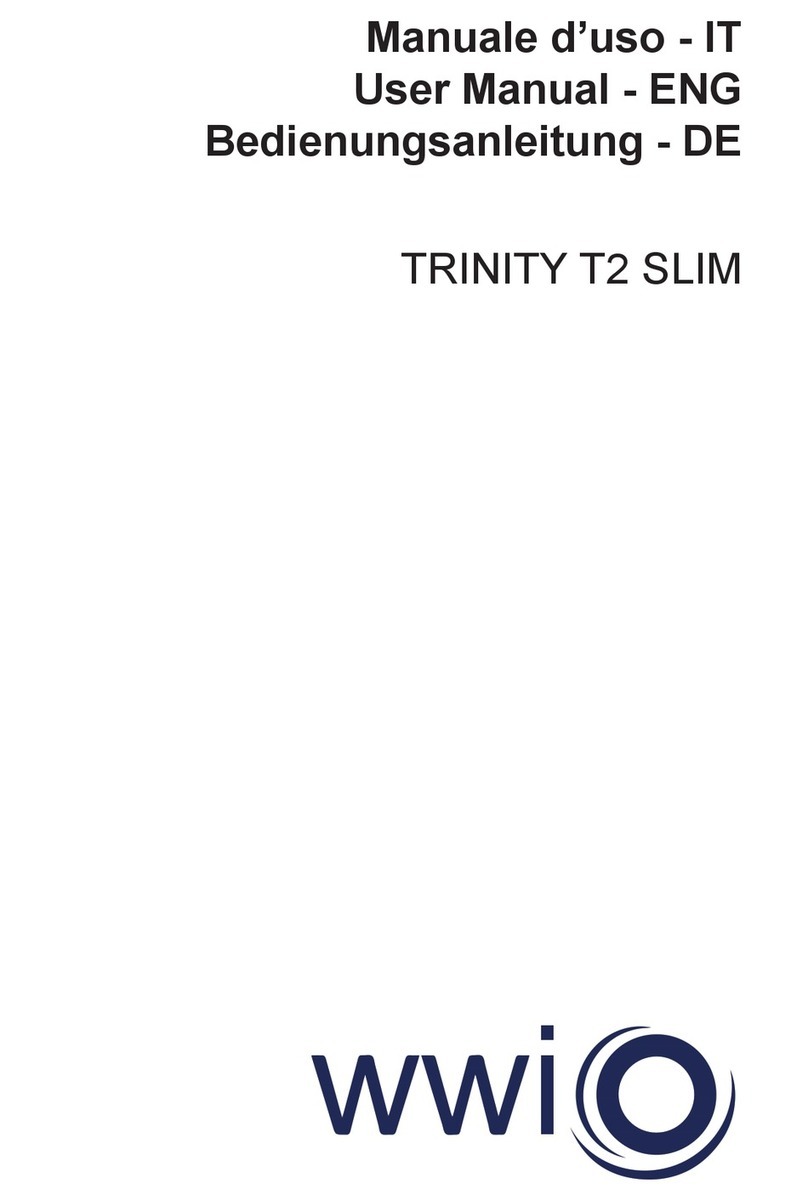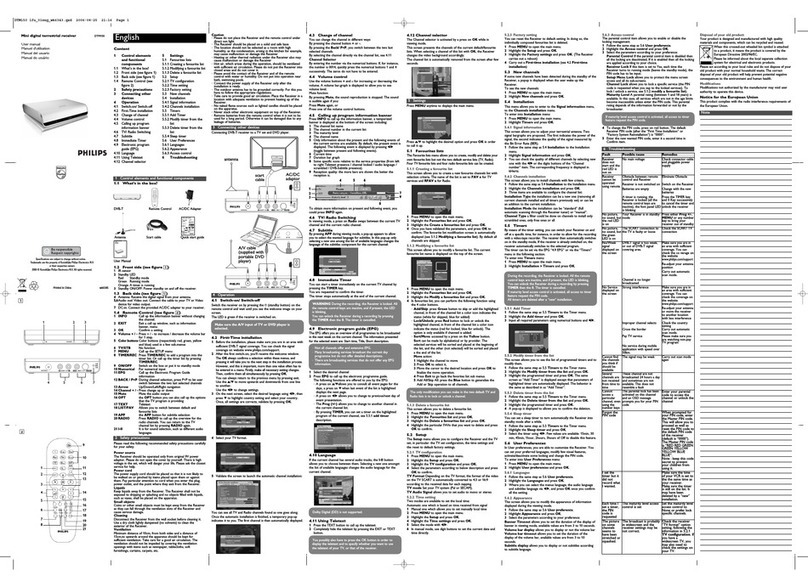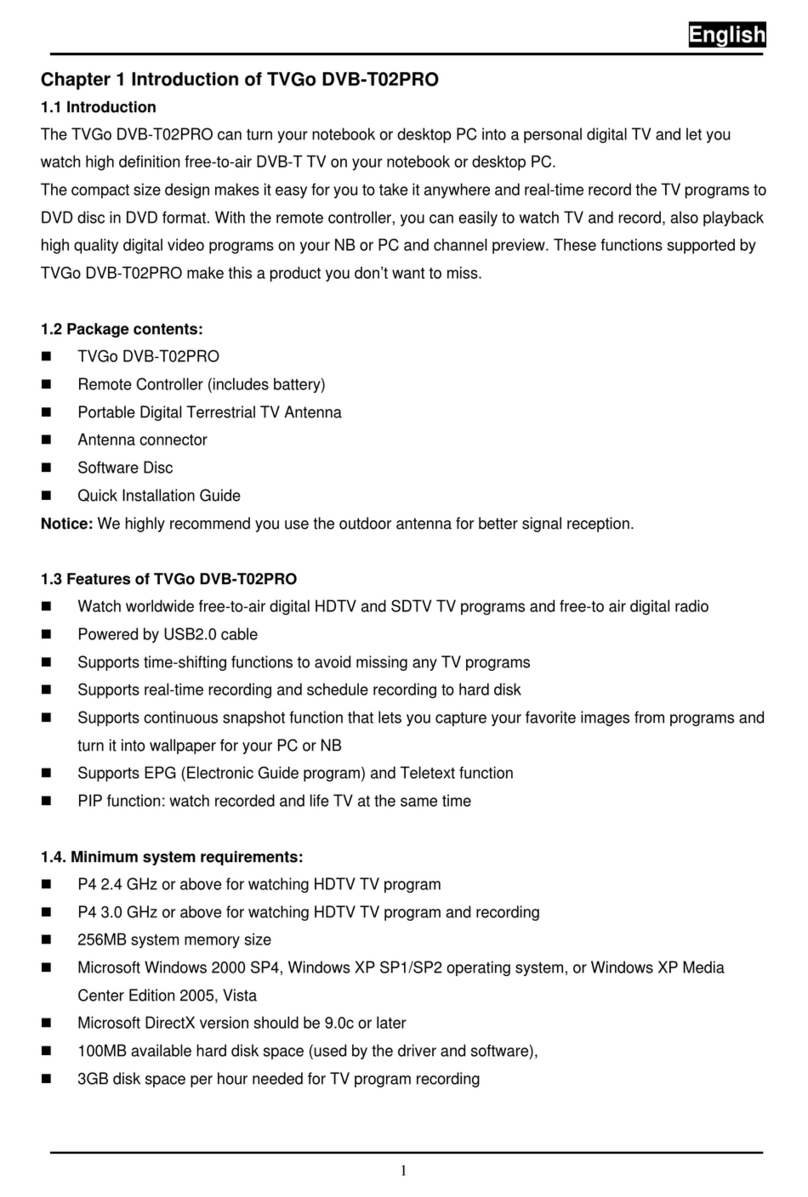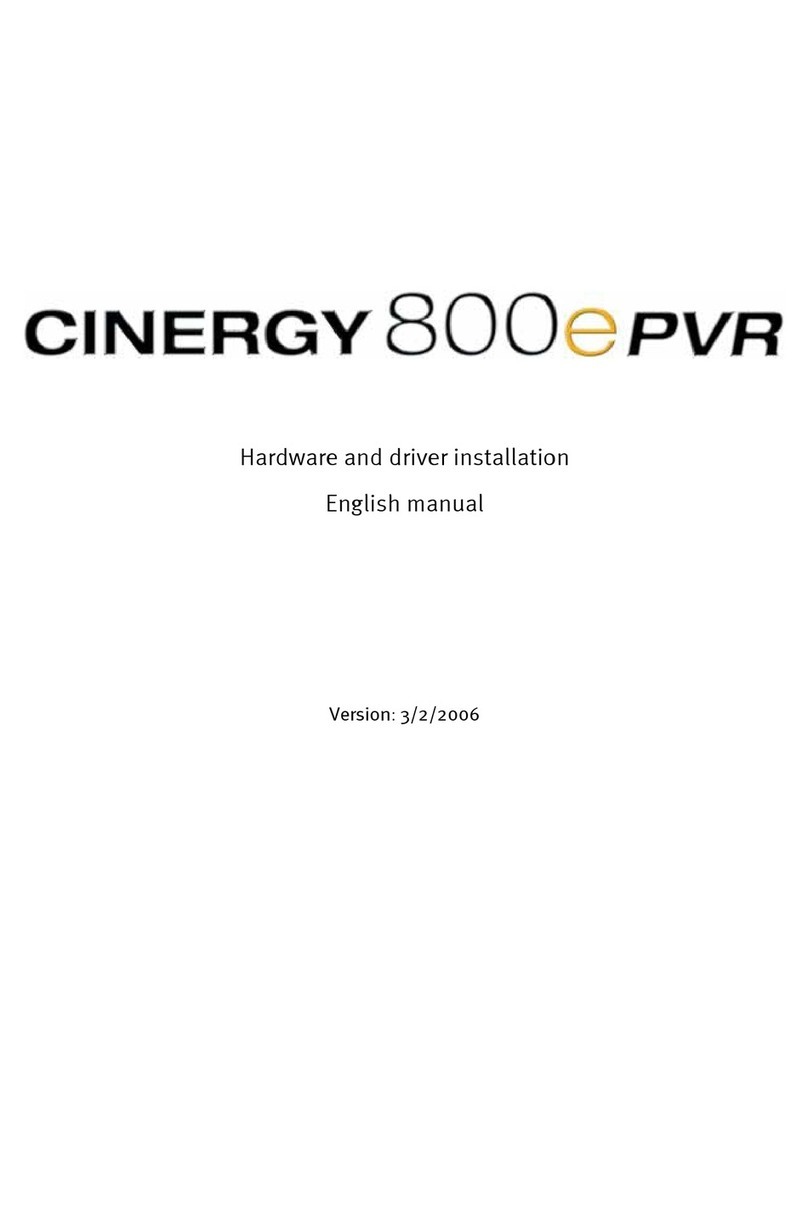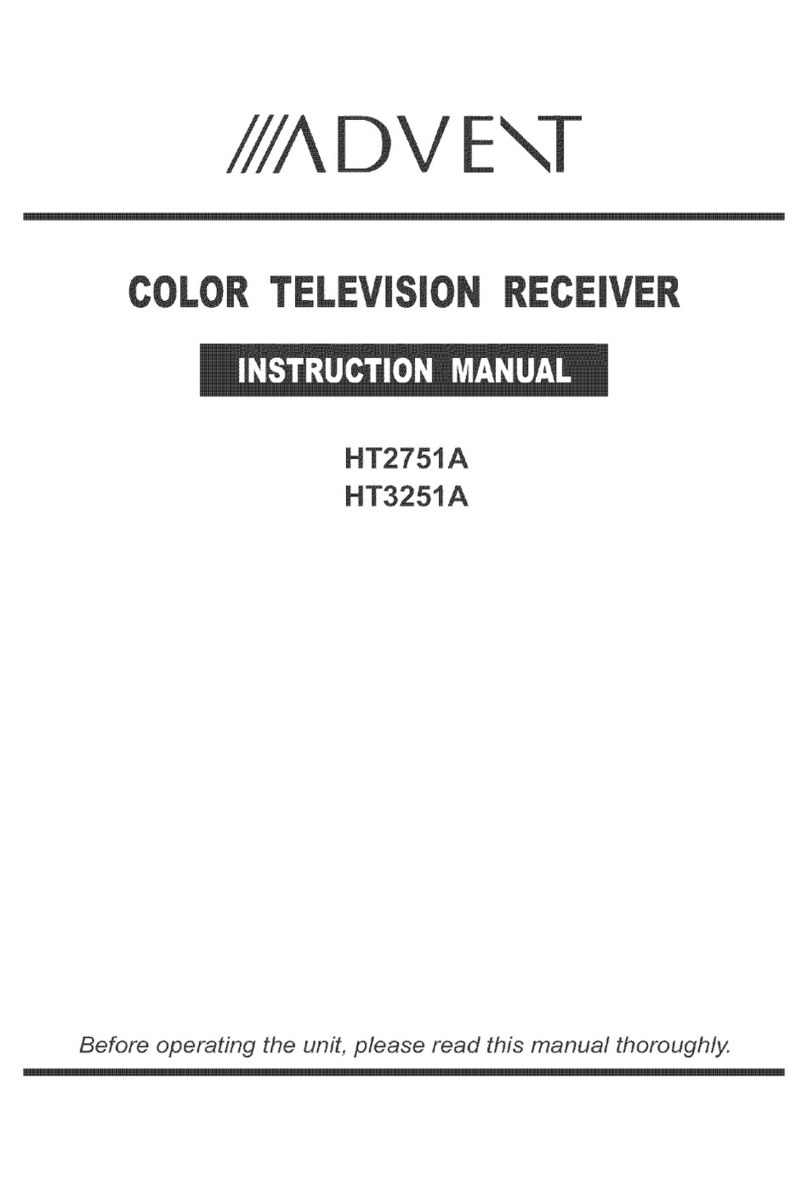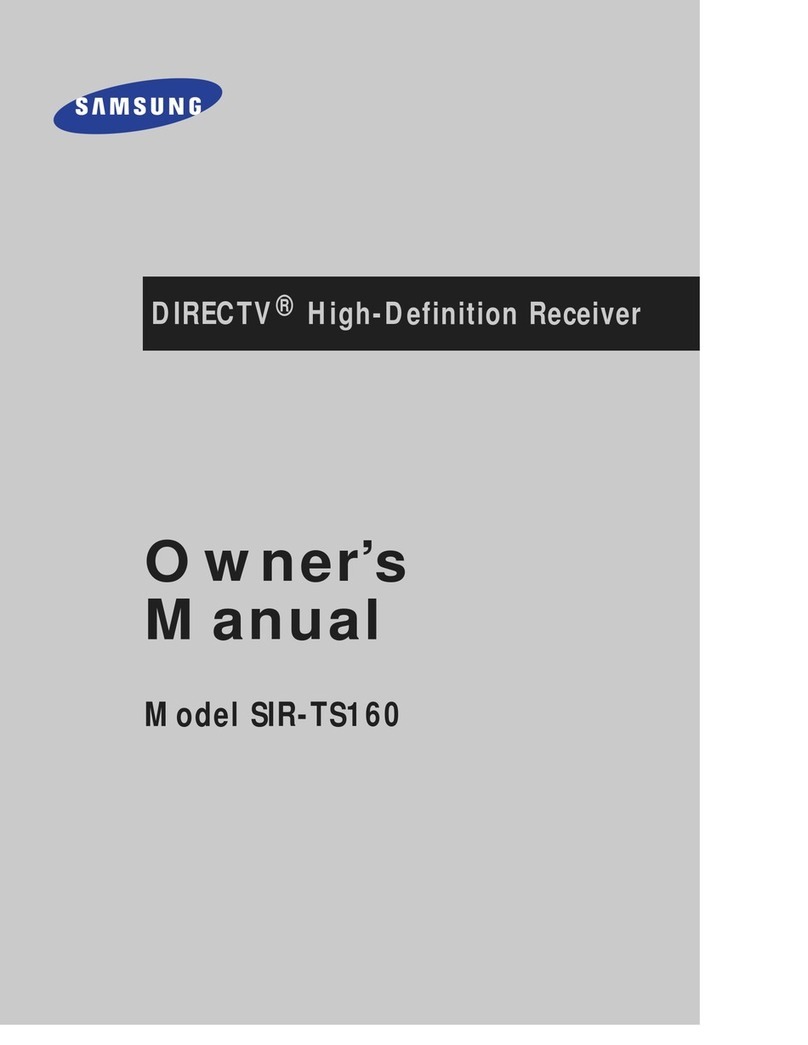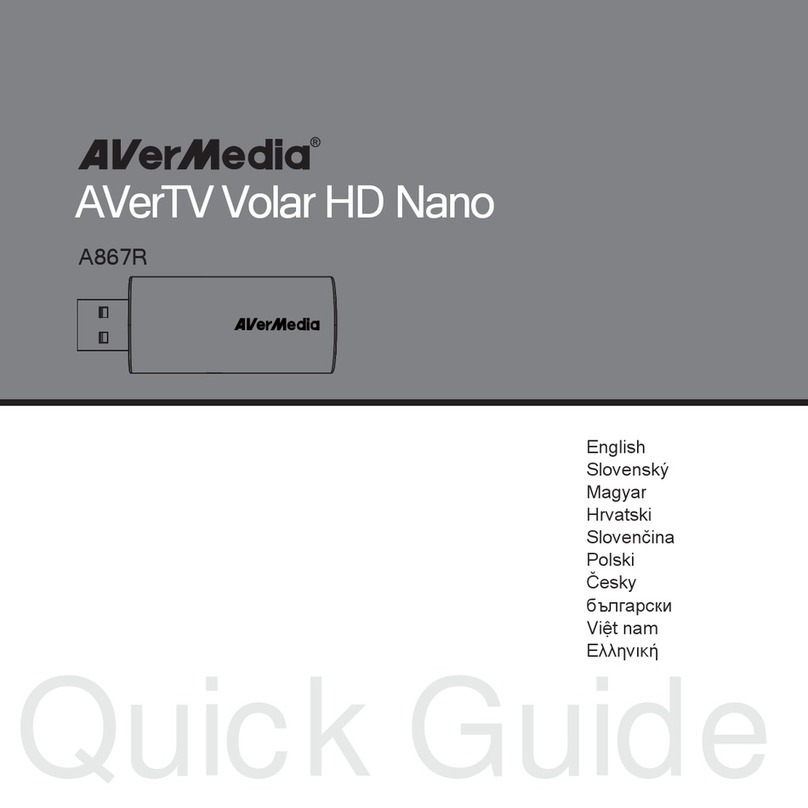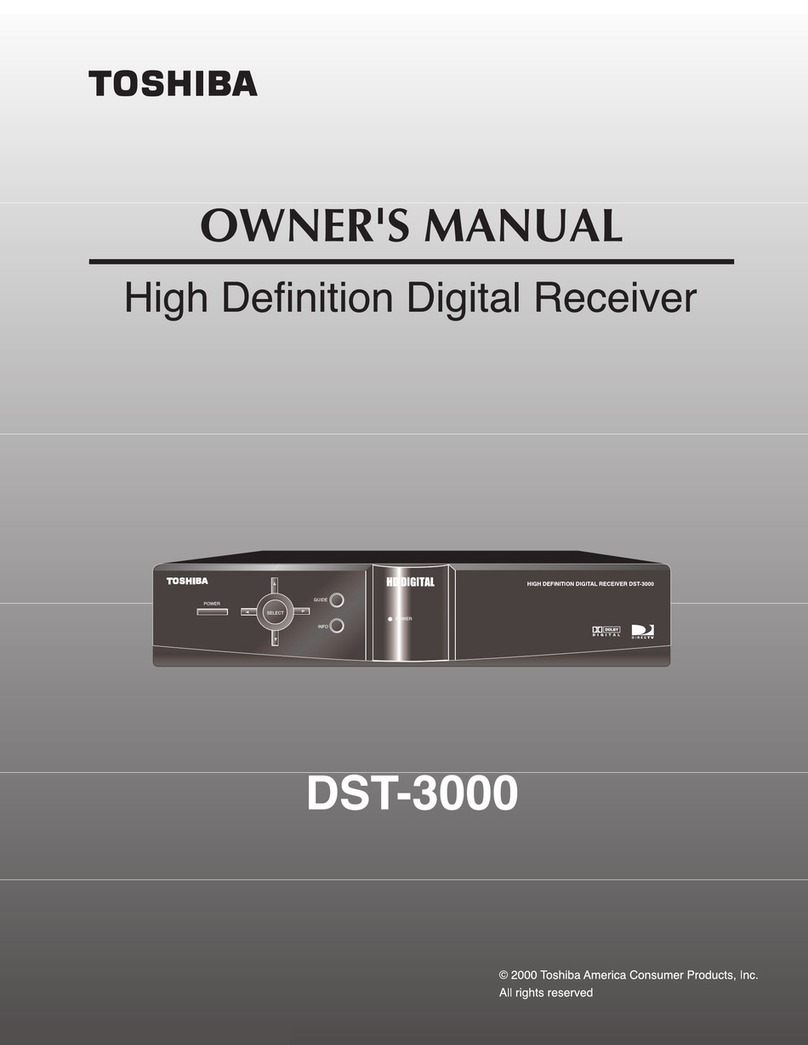Ferguson ARIVA T30 User manual

terrestrial television receiver
PL
EN
IT
ES
Instrukcja obsługi
User manual
Manuale d’uso
Manual de uso

Panel przedni
1. Port USB 2.0: Wejście danych z urzą-
dzeń pamięci USB.
2. Okno wyświetlacza LED: Służy do wy-
świetlania numeru kanału.
3. CH+/CH-: Służy do zmiany kanałów bez
użycia pilota.
4. Przycisk zasilania: Służy do włączania/
wyłączania głównego zasilania.
Środki bezpieczeństwa
• Prosimy o dokładne zapoznanie się z in-
strukcją obsługi i zawartymi w niej zale-
ceniami.
• Prosimy uważnie zapoznać się z instruk-
cją obsługi przed pierwszym urucho-
mieniem sprzętu.
• Aby uniknąć porażenia prądem nie
otwieraj nigdy obudowy. Uszkodzenie
plomby gwarancyjnej powoduje utratę
gwarancji.
• Odłącz urządzenie od sieci podczas bu-
rzy lub gdy nie będzie używane przez
dłuższy czas. Pamiętaj, że gwarancja nie
obejmuje uszkodzeń urządzenia, które
są spowodowane uderzeniem pioruna.
• Nie wystawiaj urządzenia na bezpo-
średnie działanie promieni słonecz-
nych. Trzymaj z daleka od źródeł ciepła
i od wilgotnego otoczenia. Nie zasłaniaj
otworów wentylacyjnych, tak aby za-
pewnić prawidłową cyrkulację powie-
trza.
• Ustaw urządzenie w pozycji poziomej na
płaskiej, równej i stabilnej powierzchni.
• Jeśli przenosisz urządzenie z ciepłego
pomieszczenia do zimnego i na odwrót,
odczekaj min. 1 godzinę przed włącze-
niem do prądu. W przeciwnym wypadku
mogą wystąpić problemy.
• Urządzenie należy trzymać z daleka od
wazonów, butelek, akwariów i innych
źródeł wody w celu uniknięcia uszko-
dzenia. Nie należy dotykać wtyczki zasi-
lania gołymi rękoma.
• Nie stawiaj żadnych przedmiotów na
obudowie urządzenia. Przed rozpoczę-
ciem czynności konserwacyjnych lub in-
stalacyjnych należy odłączyć urządzenie
od sieci elektrycznej.
• Do czyszczenia urządzenia nie należy
stosować alkoholu ani płynów zawiera-
jących amoniak. W razie potrzeby czy-
ścić za pomocą miękkiej, niestrzępiącej
się szmatki zwilżonej łagodnym roztwo-
rem wody z mydłem.
• Nie podłączaj żadnych kabli kiedy
wtyczka zasilania jest w gniazdku.
• Sprawdź czy masz sprawne kable. Kable
uszkodzone mogą spowodować pożar.
• Prosimy o wyłączenie urządzenie z zasi-
lania przy podłączaniu okablowania.
Zawartość opakowania
Przed zainstalowaniem produktu sprawdź,
czy posiadasz następujące elementy:
• 1 x Dekoder DVB-T2
• 1 x Pilot zdalnego sterowania
• 1 x Instrukcja obsługi
• 1 x Bateria AAA
1 2 3 4
Panel tylny
1. RF IN: To gniazdo łączy się z anteną ze-
wnętrzną.
2. HDMI: Wyjście audio i wideo o wysokiej
rozdzielczości używane do połączenia
z urządzeniem HDMI.
3. TV SCART: To gniazdo łączy się z tele-
wizorem.
4. LAN: Port Ethernet.
5. Kabel zasilający.
1 2 3 4 5
Podłączanie do telewizora
• Podłącz odbiornik do telewizora za
pomocą jednego z portów Wideo. Dla
najlepszej jakości obrazu użyj portu
HDMI.
• Podłącz antenę telewizji naziemniej
do portu RF IN w odbiorniku.
PLPL

Pilot zdalnego sterowania
• POWER (STANDBY) - włącz lub przełącz
odbiornik w stan gotowości
• MUTE - wycisz lub przywróć wyjście au-
dio
• SUB-T - wyświetl opcje napisów (do-
stępność zależy od kanału)
• PRT – włącza/wyłącza tryb powtarzania
• AUDIO - wybór języka lub trybu dźwię-
ku
• GOTO - przejście do znacznika czasowe-
go podczas odtwarzania mediów
• EPG - (elektroniczny przewodnik po pro-
gramach) włącza przewodnik po progra-
mach
• UP/CH+, DOWN/CH-, PAGE UP, PAGE
DOWN - nawigacja po menu; wybiera
następny lub poprzedni kanał; strona
w górę, strona w dół
• TXT - wyświetl informacje tekstowe
o bieżącej usłudze (jeśli są dostępne)
• RIGHT/VOL+, LEFT/VOL- - poruszanie
się po menu; zwiększa lub zmniejsza
głośność
• MENU - włącza menu główne
• EXIT - wyjście z bieżącego menu
• FAV - wyświetla listę ulubionych kana-
łów, naciśnij ponownie FAV, aby uzyskać
dostęp do innych list ulubionych
• TV/RADIO - przełącza z funkcji TV na
funkcję Radio i z Radio na TV
• 0-9 - wybiera kanał lub ustawienie
• INFO(i) - wyświetla informacje o bieżą-
cym kanale
• OK/LIST - wprowadź lub potwierdź
operację lub wywołaj okno szybkiego
wyboru, gdy na ekranie nie ma menu;
lista kanałów
• BACK - wróć do poprzednio oglądanego
kanału
• PREVIOUS |◄◄ - przeskakuje do po-
przedniego utworu podczas odtwarza-
nia multimediów i do poprzedniego
kanału podczas odtwarzania TV
• NEXT ►►|- przeskakuje do następne-
go utworu podczas odtwarzania multi-
mediów i do następnego kanału pod-
czas odtwarzania TV
• SEARCH BACK ◄◄ - wyszukuje wstecz
podczas odtwarzania multimediów
• SEARCH FORWARD ►► - wyszukuje
w przód podczas odtwarzania multime-
diów
• PLAY ►- rozpoczyna lub wznawia od-
twarzanie multimediów
• PAUSE || - wstrzymuje odtwarzanie mul-
timediów
• STOP ■- zatrzymuje odtwarzanie mul-
timediów
• RECORD ●- naciśnij ten klawisz, aby roz-
począć nagrywanie programu
• R - zarzadzanie nagraniami
• KOLOROWE PRZYCISKI - różne funkcje
w trybie tekstowym; ZIELONY - format
wideo; ŻÓŁTY – proporcje; NIEBIESKI -
timer
Uwaga: Światło słoneczne lub bardzo jasne
światło zmniejszy czułość pilota.
Pierwsze uruchomienie
Po prawidłowym wykonaniu wszystkich
połączeń włącz telewizor i upewnij się,
że odbiornik jest podłączony do zasilania
głównego. Naciśnij przycisk zasilania, aby
włączyć odbiornik. Jeśli używasz odbiorni-
ka po raz pierwszy lub przywrócono usta-
wienia fabryczne, na ekranie telewizora
pojawi się menu główne.
• Wybierz [Język OSD] i naciśnij przycisk
RIGHT/LEFT, aby wybrać język
• Wybierz [Kraj] i naciśnij przycisk RIGHT/
LEFT, aby wybrać swój kraj zamieszka-
nia
• Wybierz [Wyszukiwanie kanałów] i na-
ciśnij przycisk RIGHT lub OK, aby roz-
począć automatyczne wyszukiwanie
kanałów. Po zakończeniu strojenia ka-
nałów możesz oglądać telewizję
Podstawowe operacje
1. Ustawienia zarządzania programem
Aby uzyskać dostęp do Menu, naciśnij przycisk MENU i wybierz
opcję [Program]. Menu zawiera opcje dostosowania ustawień
zarządzania programami. Wybierz opcję i naciśnij OK lub RIGHT,
aby dostosować to ustawienie. Naciśnij przycisk EXIT, aby wyjść
z menu.
2. Edycja programu
Aby edytować preferencje programu (zablokuj, pomiń, dodaj
do ulubionych, przenieś lub usuń), musisz wejść do menu edycji
programu. Dostęp do tego menu wymaga podania hasła. Wpro-
wadź domyślne hasło„000000”.
2.1 Ustaw ulubiony program
Możesz utworzyć krótką listę ulubionych programów, do których
masz łatwy dostęp. Ustaw ulubiony program telewizyjny lub ra-
diowy:
1. Wybierz preferowany program, a następnie naciśnij przycisk
FAV. Pojawi się symbol w kształcie serca, a program zostanie
oznaczony jako ulubiony.
2. Powtórz poprzedni krok, aby wybrać więcej ulubionych pro-
gramów.
3. Aby potwierdzić i wyjść z Menu, naciśnij przycisk EXIT.
Aby usunąć program telewizyjny lub radiowy z listy ulubionych:
naciśnij przycisk FAV na pilocie z symbolem w kształcie serca.
PLPL

2.2 Oglądanie ulubionego programu
1. Naciśnij przycisk FAV, a pojawi się menu
ulubionych.
2. Naciśnij UP/DOWN, aby wybrać swoje
ulubione programy.
3. Naciśnij OK, aby wybrać swój ulubiony
program.
2.3 Usuń program telewizyjny lub radio-
wy
1. Wybierz program, a następnie naciśnij
przycisk NIEBIESKI. Pojawi się komuni-
kat. Naciśnij OK, aby usunąć program.
2. Powtórz poprzedni krok, aby wybrać
więcej programów do usunięcia.
2.4 Pomiń program telewizyjny lub ra-
diowy
1. Wybierz program, który chcesz pomi-
nąć i naciśnij ZIELONY przycisk. Pojawi
się symbol pominięcia. Program jest
oznaczony jako pomijany.
2. Powtórz poprzedni krok, aby wybrać
więcej programów.
3. Aby potwierdzić i wyjść z menu, naci-
śnij przycisk EXIT.
Wyłączanie pominięcia programu telewi-
zyjnego lub radiowego: Naciśnij ZIELONY
przycisk na pominiętym programie z sym-
bolem pominięcia.
2.5 Przenoszenie programu telewizyjne-
go lub radiowego
1. Wybierz program, a następnie naciśnij
CZERWONY przycisk. Pojawi się symbol
przenoszenia.
2. Naciśnij UP/DOWN, aby przenieść pro-
gram.
3. Naciśnij OK, aby potwierdzić.
4. Powtórz powyższe kroki, aby przenieść
więcej kanałów.
2.6 Zablokuj program
Możesz zablokować wybrane programy
dla ograniczonego widoku. Aby zabloko-
wać program telewizyjny lub radiowy:
1. Wybierz program, a następnie naciśnij
ŻÓŁTY przycisk. Wyświetlany jest sym-
bol kłódki. Program jest teraz oznaczo-
ny jako zablokowany.
2. Powtórz poprzedni krok, aby wybrać
więcej programów.
3. Aby potwierdzić i wyjść z menu, naci-
śnij przycisk EXIT.
4. Naciśnij ŻÓŁTY przycisk, aby wyłączyć
zablokowany program.
5. Aby wyświetlić zablokowany program,
będziesz musiał wprowadzić domyślne
hasło „000000” lub ostatnio ustawione
hasło.
3. EPG (elektroniczny przewodnik po
programach)
EPG to ekranowy przewodnik telewizyjny,
który pokazuje zaplanowane programy
z siedmiodniowym wyprzedzeniem dla
każdego dostrojonego kanału. Naciśnij
przycisk EPG na pilocie, aby uzyskać do-
stęp do przewodnika. Możesz użyć klawi-
szy UP/DOWN, aby wybrać preferowany
program. Jeśli jest więcej niż jedna strona
informacji, użyj NIEBIESKIEGO przycisku,
aby przejść do góry i ŻÓŁTEGO przycisku,
aby przejść do następnej strony.
4. Sortuj
Sortuj swoje kanały według następujących
opcji:
• [LCN] - Sortuj kanały w kolejności rosną-
cej.
• [Nazwa] - Sortuj kanały w kolejności al-
fabetycznej.
• [Identykator usługi] - Sortuj kanały we-
dług stacji.
5. LCN (logiczny numer kanału)
Włącz lub wyłącz LCN.
6. Ustawienia wideo
Aby uzyskać dostęp do Menu, naciśnij
MENU, a następnie wybierz [Obraz]. Menu
zawiera opcje dostosowania ustawień
wideo. Naciśnij UP/DOWN, aby wybrać
opcję i naciśnij RIGHT/LEFT, aby dostoso-
wać to ustawienie. Naciśnij EXIT, aby wyjść
z menu.
1. Proporcje - Musisz ustawić format wy-
świetlania na 4:3 PanScan, 4:3 Letter
Box, 16:9 Full Screen lub Auto, aby uzy-
skać odpowiednie proporcje obrazu
podczas oglądania telewizji.
2. Rozdzielczość - jeśli wideo nie jest wy-
świetlane prawidłowo, zmień to usta-
wienie. To ustawienie ma odpowiadać
najpopularniejszemu ustawieniu dla
HDMI:
• [480i] dla telewizora w systemie
NTSC,
• [480P] dla telewizora systemu NTSC,
• [576i] dla telewizora w systemie PAL,
• [576P] dla telewizora w systemie PAL,
• [720P] dla telewizji w systemie NTSC
lub PAL,
• [1080i] dla telewizora w systemie
NTSC lub PAL.
3. Format TV - Jeśli wideo nie wyświe-
tla się poprawnie, musisz zmienić to
ustawienia. Powinno to odpowiadać
najczęstszemu ustawieniu telewizorów
w Twoim kraju:
• [NTSC] dla telewizora w systemie
NTSC,
• [PAL] dla telewizora w systemie PAL.
7. Wyszukiwanie kanałów
Aby uzyskać dostęp do menu, naciśnij
MENU i wybierz [Wyszukaj kanał]. Menu
udostępnia opcje dostosowania ustawień
wyszukiwania kanałów. Wybierz opcję i na-
ciśnij LEFT/RIGHT, aby dostosować usta-
wienia. Naciśnij EXIT, aby wyjść z menu.
7.1 Wyszukiwanie automatyczne
Wyszukaj i zainstaluj wszystkie kanały au-
tomatycznie. Ta opcja nadpisuje wszystkie
zaprogramowane kanały. Wybierz [Auto-
matyczne wyszukiwanie] i naciśnij OK lub
RIGHT, aby rozpocząć wyszukiwanie kana-
łów. Aby anulować wyszukiwanie kanałów,
naciśnij EXIT.
7.2 Wyszukiwanie ręczne
Zainstaluj nowe kanały ręcznie. Ta opcja
dodaje nowe kanały bez zmiany aktualnej
listy kanałów.
1. Wybierz opcję [Wyszukiwanie ręczne],
a następnie naciśnij przycisk OK lub
RIGHT. Pojawi się ekran wyszukiwania
kanałów.
2. Naciśnij klawisz RIGHT/LEFT, aby wy-
PLPL
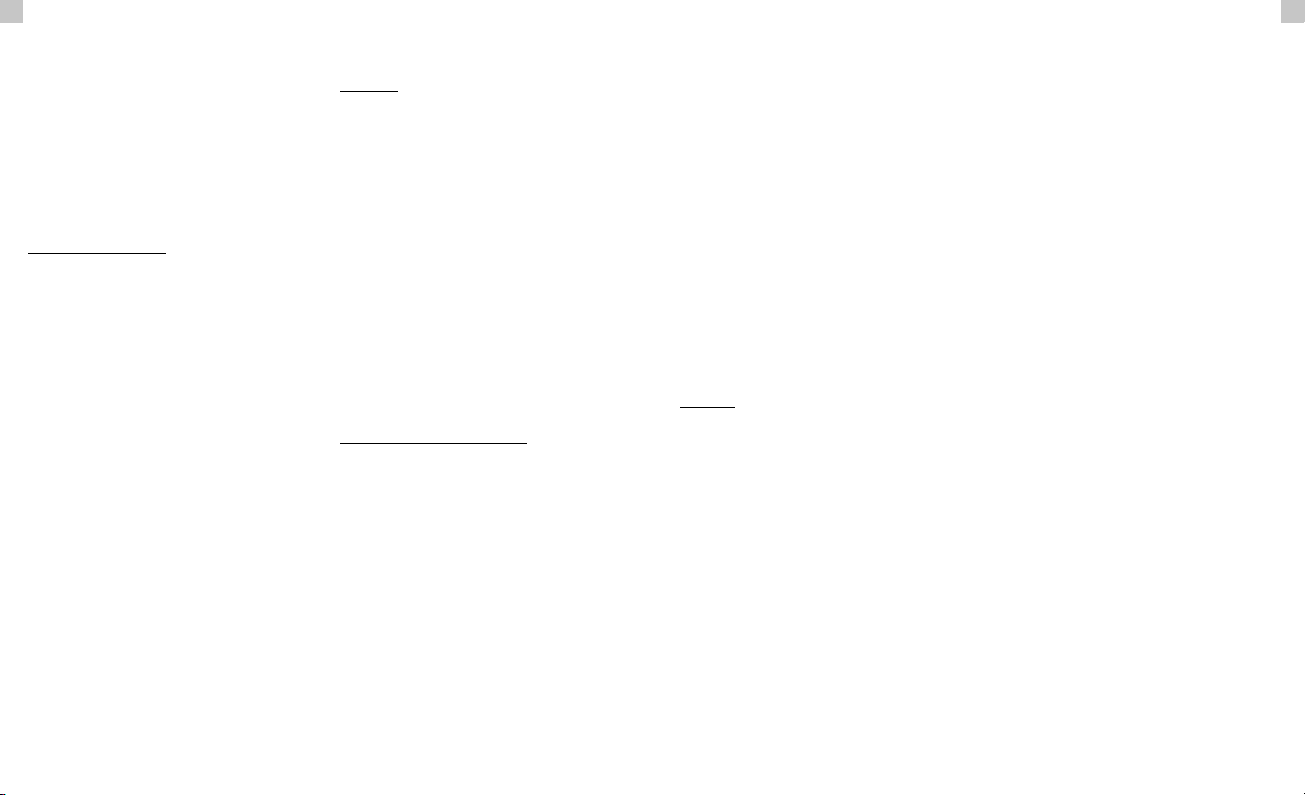
brać częstotliwość kanału.
3. Naciśnij OK, aby rozpocząć wyszukiwa-
nie kanałów. Jeśli kanał zostanie zna-
leziony, zostanie zapisany i dodany do
listy kanałów. Jeśli nie można znaleźć
kanałów, wyjdź z menu.
4. Kraj - Wybierz swój kraj zamieszkania.
5. Moc anteny - Włącz zasilanie anteny, je-
śli podłączona jest zewnętrzna aktywna
antena.
8. Ustawianie czasu
Aby uzyskać dostęp do menu, naciśnij
MENU, a następnie wybierz opcję [Czas].
Menu zawiera opcje dostosowania usta-
wień czasu. Naciśnij UP/DOWN, aby wy-
brać opcję i naciśnij RIGHT/LEFT, aby do-
stosować ustawienie. Naciśnij EXIT, aby
wyjść z menu.
1. Przesunięcie czasu - wybierz auto lub
ręcznie dla korekty przesunięcia GMT.
2. Region kraju - Wybierz region kraju, gdy
opcja [Przesunięcie czasu] jest ustawio-
na na Auto.
3. Strefa czasowa - wybierz przesunięcie
strefy czasowej, gdy opcja [Przesunię-
cie czasowe] jest ustawiona na Ręcznie.
4. Tryb uśpienia - Jeśli to ustawienie jest
wyłączone, ta funkcja nie działa. Jeśli
to ustawienie jest włączone, po prefe-
rowanym czasie pojawi się komunikat
informujący o tym, że urządzenie przej-
dzie w tryb uśpienia. Funkcję automa-
tycznego wyłączania można ustawić
w przedziale czasowym 0-12 godzin.
Standardowe ustawienie to 3 godziny.
Naciśnij przycisk STANDBY, aby wyjść
z trybu uśpienia/automatycznego wy-
łączania.
9. Opcje
Aby uzyskać dostęp do menu, naciśnij
MENU i wybierz [Opcje]. Menu zawiera
opcje regulacji języka OSD, języka napisów
i języka audio. Wybierz opcję i naciśnij RI-
GHT/LEFT, aby dostosować ustawienie. Na-
ciśnij EXIT, aby wyjść z Menu.
1. Język OSD - Wybierz język OSD.
2. Język dźwięku - wybierz preferowany
język dźwięku do oglądania kanałów
telewizyjnych. Jeśli język nie jest do-
stępny, zostanie użyty domyślny język
programu.
3. Język napisów - wybierz preferowany
język napisów.
4. Digital Audio - Wybierz tryb cyfrowego
wyjścia audio.
10. Ustawienia systemowe
Aby wejść do Menu, naciśnij MENU i wy-
bierz [System]. Menu zawiera opcje dosto-
sowania ustawień systemu. Naciśnij przy-
cisk UP/DOWN, aby wybrać opcję i naciśnij
RIGHT/LEFT, aby dostosować ustawienie.
Naciśnij EXIT, aby wyjść z Menu.
1. Nadzór rodzicielski - Możesz ograniczyć
dostęp do kanałów, które są nieodpo-
wiednie dla dzieci. Aby ograniczyć/
zablokować kanał, musisz wprowadzić
hasło. Domyślne hasło to„000000”.
2. Ustaw hasło - Ustaw lub zmień hasło
dla zablokowanych programów. Wpro-
wadź swoje stare hasło lub domyślne
hasło „000000”. Następnie zostaniesz
poproszony o wprowadzenie nowego
hasła. Aby potwierdzić, wprowadź po-
nownie nowe hasło. Po potwierdzeniu
naciśnij EXIT, aby wyjść z Menu.
3. Przywróć domyślne ustawienia fabrycz-
ne - zresetuj dekoder do domyślnych
ustawień fabrycznych. W menu głów-
nym wybierz [Przywróć ustawienia
fabryczne] i naciśnij OK lub RIGHT, aby
wybrać. Wprowadź swoje hasło lub do-
myślne hasło„000000” i naciśnij OK, aby
potwierdzić. Ta opcja usunie wszystkie
zaprogramowane kanały i ustawienia.
4. Informacje - wyświetlanie informacji
o modelu, sprzęcie i oprogramowaniu.
5. Aktualizacja oprogramowania - Jeśli
status jest ustawiony na„ON”, odbiornik
będzie sprawdzał autmatycznie do-
stępność aktualizacji oprogramowania.
11. USB
Aby uzyskać dostęp do Menu, naciśnij
przycisk MENU i wybierz [USB]. Menu
udostępnia opcje odtwarzania plików mu-
zycznych i zdjęć. Odbiornik obsługuje pliki
MP3, WMA, JPG, BMP. Odbiornik obsługuje
tylko urządzenia USB z systemem plików
FAT i FAT32. Nie obsługuje systemu plików
NTFS.
1. Multimedia - jeśli żadne urządzenie
USB nie jest podłączone, pojawi się ko-
munikat ostrzegawczy „Nie znaleziono
urządzenia USB”, w przeciwnym razie
możesz wybrać muzykę lub zdjęcia i na-
cisnąć OK, aby przejść do przeglądarki
plików i wybrać plik do odtwarzania.
2. Konguracja wyświetlania zdjęć
• Czas slajdu: ustaw interwał pokazu
slajdów na 1-8 sekund.
• Tryb slajdu: ustaw efekt pokazu slaj-
dów.
• Współczynnik proporcji: zachowaj
oryginalne proporcje obrazu. [Od-
rzuć] wyświetla obraz w trybie peł-
noekranowym.
3. Konguracja wyświetlania lmów
• Współczynnik proporcji:
[Zachowaj]: Odtwórz lm w oryginal-
nych proporcjach.
[Odrzuć]: Odtwórz lm w trybie peł-
noekranowym.
• Napisy:
[Mały]: Wyświetla napisy w trybie
małym.
[Normalny]: Wyświetla napisy w try-
bie normalnym.
[Duży]: Wyświetla napisy w trybie
dużym.
• Tło napisów:
[Biały]: Wyświetla napisy na białym
tle.
[Przezroczysty]: Wyświetla napisy na
przezroczystym tle.
[Szary]: Wyświetla napisy na szarym
tle.
[Żółtozielony]: Wyświetla napisy na
żółtozielonym tle.
• Kolor czcionki napisów:
[Czerwony]: Wyświetla napisy czer-
woną czcionką.
[Niebieski]: Wyświetla napisy niebie-
ską czcionką.
[Zielony]: Wyświetla napisy zieloną
czcionką.
PLPL
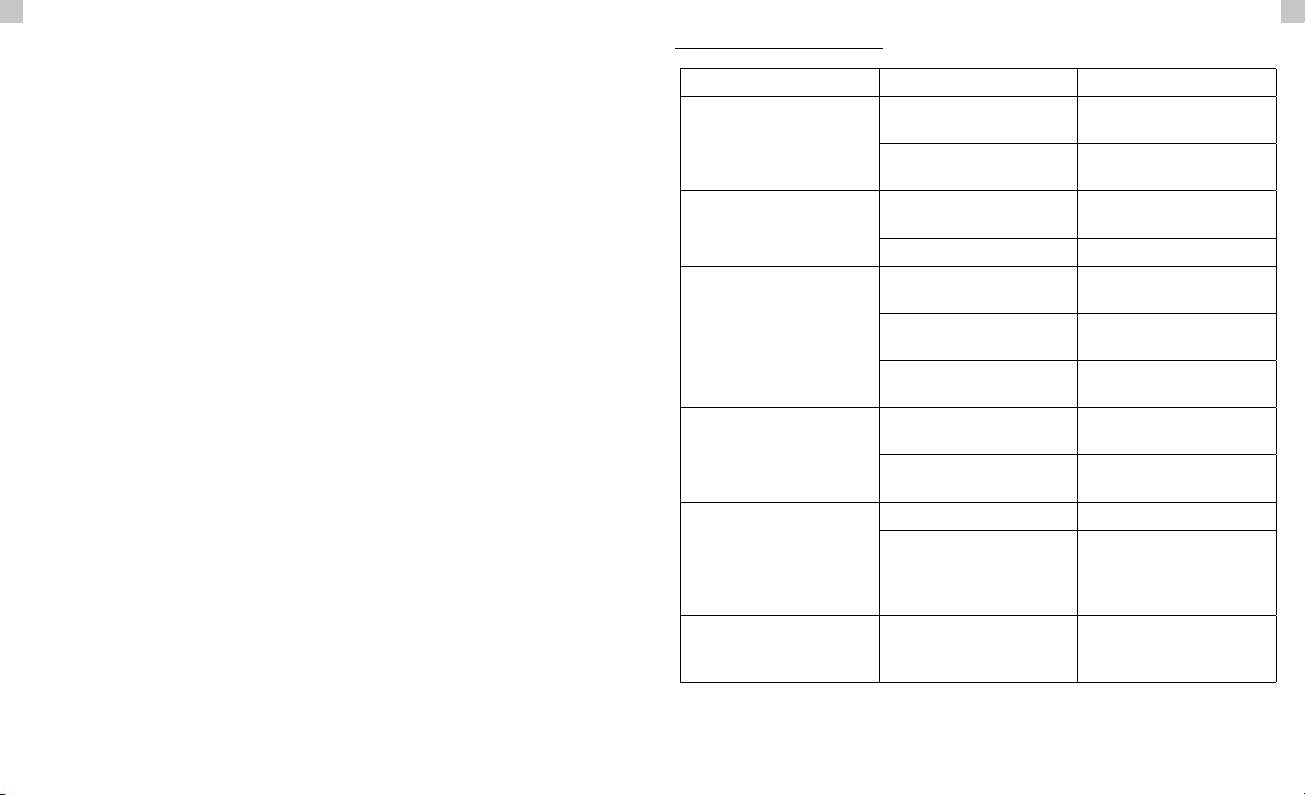
Uwaga!
• Nie możemy zagwarantować kom-
patybilności (działania i/lub zasila-
nia) ze wszystkimi urządzeniami pa-
mięci masowej USB i nie ponosimy
odpowiedzialności za jakąkolwiek
utratę danych, która może wystąpić
po podłączeniu do tego urządzenia.
• W przypadku dużej ilości danych
odczytanie przez system zawartości
urządzenia USB może zająć więcej
czasu.
• Niektóre urządzenia USB mogą nie
być prawidłowo rozpoznawane.
• Nawet jeśli są w obsługiwanym for-
macie, niektóre pliki mogą nie być
odtwarzane lub wyświetlane w za-
leżności od zawartości.
4. Konguracja PVR
[Urządzenie nagrywające]: Wybierz
dysk do achowywania nagrań.
[Format]: sformatuj wybrany dysk.
Problem Potencjalne przyczyny Co robić
Brak obrazu
Zasilanie nie jest podłą-
czone Podłącz zasilanie
Odbiornik nie jest włą-
czony Włącz zasilanie
Na ekranie wyświetla się
komunikat„Brak sygnału”
Kabel DVB-T2 niepodłą-
czony Podłącz kabel DVB-T2
Nieprawidłowe ustawienie Zresetuj ustawienia
Brak dźwięku z głośnika
Brak lub nieprawidłowe
połączenie z kablem audio
Podłącz prawidłowo kabel
audio
Wyciszony dźwięk (MUTE) Wyłącz funkcję wyciszania
(MUTE)
Nieprawidłowa ścieżka
dźwiękowa
Wypróbuj inną ścieżkę
dźwiękową
Tylko dźwięk, brak obrazu
na ekranie
Brak lub nieprawidłowe
połączenie z kablem AV
Upewnij się, że kable są
prawidłowo podłączone
Program jest programem
radiowym
Naciśnij przycisk TV/RADIO,
aby przejść do trybu TV
Pilot nie odpowiada
Wyczerpana bateria Wymień baterię
Pilot nie jest skierowany
w stronę odbiornika lub
nie znajduje się wystarcza-
jąco blisko odbiornika
Dostosuj pozycję pilota
i zbliż się do urządzenia
Obraz nagle się zatrzymał
lub widoczny jest efekt
mozaiki
Sygnał jest za słaby Wzmocnij sygnał
Rozwiązywanie problemów
PLPL

Specykacja techniczna
Pozycja Pozycja podrzędna Parametr
Tuner
Częstotliwość wejściowa 170~230MHz, 470~860MHz
Poziom wejściowy RF -25~-82dBm
Częstotliwość pośrednia 7MHz i 8MHz
Modulacja QPSK, 16QAM, 64QAM, 256QAM
Wideo
Dekodowanie MPEG4 AVC/H.264 HEVC/H.265 HP@L4
MPEG2 [email protected]
Format wyjściowy 576P, 720P, 1080i, PAL/NTSC
Port wyjściowy HDMI
Audio Dekodowanie
MPEG-1 layerI/II,PCM downmix,IEC958 S/
PDIF, Dolby 5.1 channel, Dolby downmix 2
channel, Dolby Prologic2, DD+ (E-AC-3)
Wyjście audio HDMI/SCART OUT
Zasilanie Napięcie 100-240V~50/60Hz
Moc Max 7.5W
USB 2.0
Zdjęcia JPEG, BMP, PNG
Dźwięk MP3, WMA, AAC, AC3
Wideo MPEG1, MPEG2 ,MPEG4, AV1 DIVX
StandBy Pobór mocy ≤ 1W
Notatki
PLPL
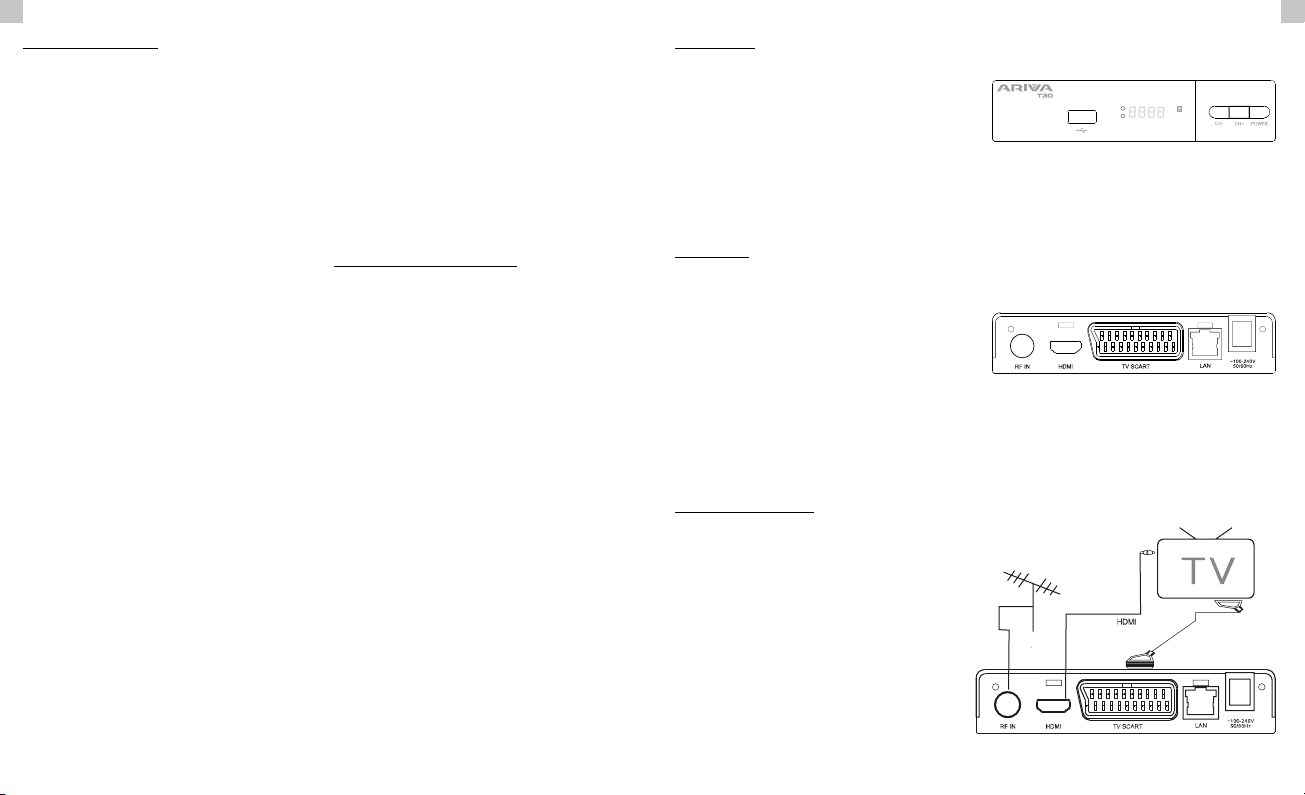
Front panel
1. USB 2.0 port: Data input from USB me-
mory devices.
2. LED display window:View the channel
number.
3. CH+/CH-: To change channels without
using the remote control.
4. Power button: Turns the main power
on/o.
Security measures
• Please read the user manual and its rec-
ommendations carefully.
• Please read the manual carefully before
starting the equipment for the rst time.
• To avoid electric shock, never open the
housing. Damage to the warranty seal
will void the warranty.
• Disconnect the device from the mains
during lightning storms or when it is
not going to be used for a long time.
Remember that the warranty does not
cover damage to the device caused by
a lightning strike.
• Do not expose the device to direct sun-
light. Keep away from heat sources and
from humid environments. Do not block
the ventilation openings to ensure prop-
er air circulation.
• Place the device in a horizontal position
on a at, even and stable surface.
• If you move the device from a warm to
a cold room and vice versa, wait at least
1 hour before powering up. Failure to do
so may cause problems.
• Keep the device away from vases, bot-
tles, aquariums and other water sources
in order to avoid damaging the device.
Do not touch the power plug with bare
hands.
• Do not place any objects on the housing
of the device. Before starting any main-
tenance or installation work, disconnect
the device from the power supply.
• Do not use alcohol or liquids containing
ammonia to clean the device. If neces-
sary, clean it with a soft, lint-free cloth
moistened with a mild soap and water
solution.
• Do not connect any cables when the
power plug is in the socket.
• Check if you have working cables. Dam-
aged cables can cause a re.
• Please disconnect the device from the
power supply while making the connec-
tions.
Contents of the package
Before installing the product, check that
you have the following items:
• 1 x DVB-T2 Decoder
• 1 x Remote Control
• 1 x User Manual
• 1 x AAA Battery
1 2 3 4
Rear panel
1. RF IN: This jack connects to an external
antenna.
2. HDMI: High denition audio and video
output used for connection to an HDMI
device.
3. TV SCART: This jack connects to your
TV.
4. LAN: Ethernet port.
5. Power cable.
1 2 3 4 5
Connecting to a TV
• Connect the receiver to aTV using one
of the Video ports. For the best picture
quality, use the HDMI port.
• Connect the terrestrial TV antenna to
the RF IN port on the receiver.
ENEN

Remote control
• POWER (STANDBY) - turn the receiver
on or switch to standby
• MUTE - mute or restore audio output
• SUB-T - display subtitle options (availa-
bility varies by channel)
• PRT - turn on/o repeat mode
• AUDIO - selection of language or sound
mode
• GOTO - go to the timestamp during me-
dia playback
• EPG - (Electronic Program Guide) opens
the program guide
• UP/CH+, DOWN/CH-, PAGE UP, PAGE
DOWN - navigation through the menu;
selects the next or previous channel;
page up, page down
• TXT - display text information about the
current service (if available)
• RIGHT/VOL+, LEFT/VOL- - navigate
through the menu; increases or decreas-
es the volume
• MENU - open the main menu
• EXIT - exit from the current menu
• FAV - display a list of favorite channels,
press FAV again to access other favorite
lists
• TV/RADIO - switches from TV function
to Radio function and from Radio to TV
• 0-9 - select a channel or setting
• INFO(i) - display information about the
current channel
• OK/LIST - enter or conrm the opera-
tion or call the quick selection window
when there is no menu on the screen;
channel list
• BACK - go back to the previously viewed
channel
• PREVIOUS |◄◄ - jump to the previous
track during media playback and to the
previous channel during TV playback
• NEXT ►►|- jump to the next track
during media playback and to the next
channel during TV playback
• SEARCH BACK ◄◄ - search backwards
while playing media
• SEARCH FORWARD ►► - search for-
wards while playing media
• PLAY ►- start or resume media play-
back
• PAUSE || - pause media playback
• STOP ■- stop media playback
• RECORD ●- press this key to start re-
cording a program
• R - recordings management
• COLORED BUTTONS - various functions
in TEXT mode; GREEN - video format;
YELLOW - aspect ratio; BLUE - timer
Note: Sunlight or very bright light will reduce
the sensitivity of the remote control.
First run
After all connections are properly made,
turn on the TV and make sure that the re-
ceiver is connected to the main power sup-
ply. Press the power button to turn on the
receiver. If you are using the receiver for the
rst time or reset to factory settings, the
home menu will appear on the TV screen.
• Select [OSD Language] and press the
RIGHT/LEFT button to select a lan-
guage.
• Select [Country] and press the RIGHT/
LEFT button to select your home coun-
try.
• Select [Channel Search] and press the
RIGHT or OK button to start automatic
channel search. After tuning channels is
complete, you can watch TV.
Basic operations
1. Program management settings
To access the Menu, press the MENU button and select [Pro-
gram]. The menu provides options to customize the program
management settings. Select an option and press OK or RIGHT
to adjust the setting. Press the EXIT button to exit the menu.
2. Editing the program
To edit the program’s preferences (lock, skip, add to favorites,
move or delete), you must enter the program edit menu. A pass-
word is required to access this menu. Enter the default password
“000000”.
2.1 Set your favorite program
You can create a short list of your favorite programs that you
have easy access to. Set your favorite TV or radio program:
1. Select your preferred program, then press the FAV button.
A heart-shaped symbol appears and the program is marked
as favorite.
2. Repeat the previous step to select more favorite programs.
3. To conrm and exit the menu, press the EXIT button.
To remove aTV or radio program from the favorites list: press the
FAV button on the remote control with the heart-shaped symbol.
2.2 Watching your favorite program
1. Press the FAV button and the favorites menu will appear.
ENEN

2. Press UP/DOWN to select your favorite
programs.
3. Press OK to select your favorite pro-
gram.
2.3 Delete a TV or Radio Program
1. Select a program then press the BLUE
button. A message will appear. Press
OK to remove the program.
2. Repeat the previous step to select more
programs to remove.
2.4 Skip TV or Radio Program
1. Select the program you want to skip
and press the GREEN button. The
skip symbol appears. The program is
marked as skipped.
2. Repeat the previous step to select more
programs.
3. To conrm and exit the menu, press the
EXIT button.
Disable TV or Radio Skip: Press the GREEN
button on the skipped program with the
skip symbol.
2.5 Transferring a TV or radio program
1. Select a program, then press the RED
button. The move symbol appears.
2. Press UP/DOWN to move the program.
3. Press OK to conrm.
4. Repeat the above steps to move more
channels.
2.6 Lock the program
You can lock selected programs for restrict-
ed view. To block a TV or radio program:
1. Select a program then press the YEL-
LOW button. The padlock symbol is
displayed. The program is now marked
as blocked.
2. Repeat the previous step to select more
programs.
3. To conrm and exit the menu, press the
EXIT button.
4. Press the YELLOW button to disable the
blocked program.
5. You will need to enter the default pass-
word “000000” or the last set password
to view the blocked program.
3. EPG (Electronic Program Guide)
EPG is an on-screen TV guide that shows
scheduled programs seven days in ad-
vance for each tuned channel. Press the
EPG button on the remote control to ac-
cess the guide. You can use the UP/DOWN
keys to select your preferred program. If
there is more than one page of informa-
tion, use the BLUE button to go up and the
YELLOW button to go to the next page.
4. Sort
Sort your channels by the following op-
tions:
• [LCN] - Sort the channels in ascending
order.
• [Name] - Sort channels in alphabetical
order.
• [Service identier] - Sort channels by
station.
5. LCN (Logical Channel Number)
Enable or disable LCN.
6. Video settings
To access the Menu, press MENU, then se-
lect [Image]. The menu provides options
for adjusting the video settings. Press
UP/DOWN to select an option and press
RIGHT/LEFT to adjust the setting. Press
EXIT to exit the menu.
1. Aspect - You must set the display for-
mat to 4:3 PanScan, 4:3 Letter Box, 16:9
Full Screen, or Auto to get the correct
aspect ratio while watching TV.
2. Resolution - If the video is not displayed
properly, change this setting. This set-
ting is intended to correspond to the
most common setting for HDMI:
• [480i] for NTSC TV,
• [480P] for an NTSC system TV,
• [576i] for a PAL TV,
• [576P] for a PAL TV,
• [720P] for TV in NTSC or PAL system,
• [1080i] for an NTSC or PAL TV.
3. TV Format - If the video does not dis-
play properly, you need to change this
setting. This should correspond to the
most common TV setting in your coun-
try:
• [NTSC] for NTSC TV,
• [PAL] for a PAL TV.
7. Channel Search
To access the menu, press MENU and select
[Search Channel]. The menu provides op-
tions to adjust the channel search settings.
Select an option and press LEFT/RIGHT to
adjust the settings. Press EXIT to exit the
menu.
7.1 Automatic search
Search and install all channels automatical-
ly. This option overwrites all programmed
channels. Select [Auto Search] and press
OK or RIGHT to start channel search. To
cancel channel search, press EXIT.
7.2 Manual Search
Install new channels manually. This option
adds new channels without changing the
current channel list.
1. Select [Manual Search], then press
the OK or RIGHT button. The channel
search screen will appear.
2. Press the RIGHT/LEFT key to select the
channel frequency.
3. Press OK to start channel search. If the
channel is found, it will be saved and
added to the channel list. If channels
cannot be found, exit the menu.
4. Country - Select your country of resi-
dence.
5. Antenna Power - Power on the antenna
if an external active antenna is connect-
ed.
8. Time setting
To access the menu, press MENU, then
select [Time]. The menu provides options
for adjusting the time settings. Press UP/
DOWN to select an option and press
RIGHT/LEFT to adjust the setting. Press
EXIT to exit the menu.
1. Time Oset - Select auto or manual for
GMT oset correction.
2. Country Region - Select the region of
the country when [Time Oset] is set
to Auto.
3. Time zone - select a time zone oset
when [Time Oset] is set to Manual.
ENEN

4. Sleep Mode - If this setting is disabled,
this feature does not work. If this set-
ting is enabled, a message will appear
after the preferred time letting you
know that the device will enter sleep
mode. The auto power o function can
be set between 0-12 hours. The stand-
ard setting is 3 hours. Press the STAND-
BY button to exit Sleep/Auto O mode.
9. Options
To access the menu, press MENU and se-
lect [Options]. The menu provides options
to adjust the OSD language, subtitle lan-
guage and audio language. Select an op-
tion and press RIGHT/LEFT to adjust the
setting. Press EXIT to exit the Menu.
1. OSD Language - Select the language of
the OSD.
2. Audio language - Select the preferred
audio language for watching TV chan-
nels. If the language is not available, the
default language of the program will be
used.
3. Subtitle Language - Select your pre-
ferred subtitle language.
4. Digital Audio - Select the digital audio
output mode.
10. System settings
To enter the Menu, press MENU and select
[System]. The menu provides options for
adjusting system settings. Press UP/DOWN
to select an option and press RIGHT/LEFT
to adjust the setting. Press EXIT to exit the
Menu.
1. Parental supervision - You can restrict
access to channels that are unsuitable
for children. To restrict/lock a channel,
you need to enter a password. The de-
fault password is“000000”.
2. Set password - Set or change a pass-
word for blocked programs. Enter
your old password or the default pass-
word “000000”. After that, you will be
prompted to enter a new password. To
conrm, re-enter the new password.
After conrming, press EXIT to exit the
menu.
3. Restore factory default settings - Reset
the decoder to factory default settings.
In the main menu, select [Restore fac-
tory settings] and press OK or RIGHT to
select. Enter your password or the de-
fault password “000000” and press OK
to conrm. This option will delete all
preset channels and settings.
4. Information - View information about
the model, hardware and software.
5. Firmware Upgrade - If the status is set
to “ON”, the receiver will automatically
check for software upgrades.
11. USB
To access the Menu, press the MENU but-
ton and select [USB]. The menu provides
options for playing music and photos. The
receiver supports MP3, WMA, JPG, BMP
les. The receiver only supports USB de-
vices with the FAT and FAT32 le system. It
does not support the NTFS le system.
1. Multimedia - If no USB device is con-
nected, a warning message“USB device
not found” will appear, otherwise you
can select music or photos and press
OK to go to the le browser and select
the le to play.
2. Congure the display of photos
• Slide time: set the slideshow interval
to 1-8 seconds.
• Slide mode: Set the slide show eect.
• Aspect Ratio: Keep original picture
aspect. [Discard] displays the image
in full screen mode.
3. Congure the display of movies
• Aspect Ratio:
[Keep]: Play back the movie in its
original aspect ratio.
[Discard]: Play the movie in full
screen mode.
• Subtitles:
[Small]: Display the subtitles in the
small mode.
[Normal]: Display subtitles in normal
mode.
[Large]: Displays the subtitles in large
mode.
• Subtitles background:
[White]: Display the subtitles with
a white background.
[Transparent]: Display the subtitles
with a transparent background.
[Gray]: Display the subtitles with
a gray background.
[Yellow-green]: Display subtitles in
yellow-green background.
• Subtitle font color:
[Red]: Displays the subtitles in red.
[Blue]: Displays subtitles in blue.
[Green]: Display subtitles in green.
Attention!
• We cannot guarantee the compati-
bility (operation and/or power sup-
ply) with all USB storage devices and
are not responsible for any data loss
that may occur when connected to
this device.
• The system may take a long time to
read the contents of the USB device
when the amount of data is large.
• Some USB devices may not be recog-
nized properly.
• Even if they are in a supported for-
mat, some les may not be played
back or displayed depending on the
content.
4. PVR conguration
[Recorder]: Select a disk for saving re-
cordings.
[Format]: Format the selected disk.
ENEN

Problem Potential causes What to do
No picture
Power is not connected Connect the power
The receiver is not turned
on Turn on the power
„No Signal”message is
displayed on the screen
DVB-T2 cable not con-
nected Connect the DVB-T2 cable
Incorrect setting Reset settings
No sound from the speaker
Missing or incorrect con-
nection to the audio cable
Connect the audio cable
correctly
Sound muted (MUTE) Turn o the MUTE function
Incorrect audio track Try a dierent soundtrack
Only sound, no image on
screen
Missing or incorrect con-
nection to AV cable
Make sure the cables are
properly connected
The program is a radio
program
Press the TV/RADIO button
to switch to TV mode
The pilot is not responding
Battery exhausted Replace the battery
The remote is not pointed
at the receiver or is not clo-
se enough to the receiver
Adjust the position of the
remote control and move
closer to the device
The image has stopped
suddenly or the mosaic
eect is visible
The signal is too weak Strengthen the signal
Troubleshooting Technical Specications
Pozycja Sub item Parametr
Tuner
Input frequency 170~230MHz, 470~860MHz
RF input level -25~-82dBm
Intermediate frequency 7MHz and 8MHz
Modulation QPSK, 16QAM, 64QAM, 256QAM
Video
Decoding MPEG4 AVC/H.264 HEVC/H.265
The output format 576P, 720P, 1080i, PAL/NTSC
Video output port HDMI
Audio Decoding
MPEG-1 layerI/II,PCM do-
wnmix,IEC958 S/PDIF, Dolby 5.1
channel, Dolby downmix 2 channel,
Dolby Prologic2, DD+ (E-AC-3)
Audio output port HDMI/SCART OUT
Power Voltage 100-240V~50/60Hz
Power Max 7.5W
USB 2.0
Photos JPEG, BMP, PNG
Sound MP3, WMA, AAC, AC3
Video MPEG1, MPEG2 ,MPEG4, AV1 DIVX
StandBy Power consumption ≤ 1W
ENEN
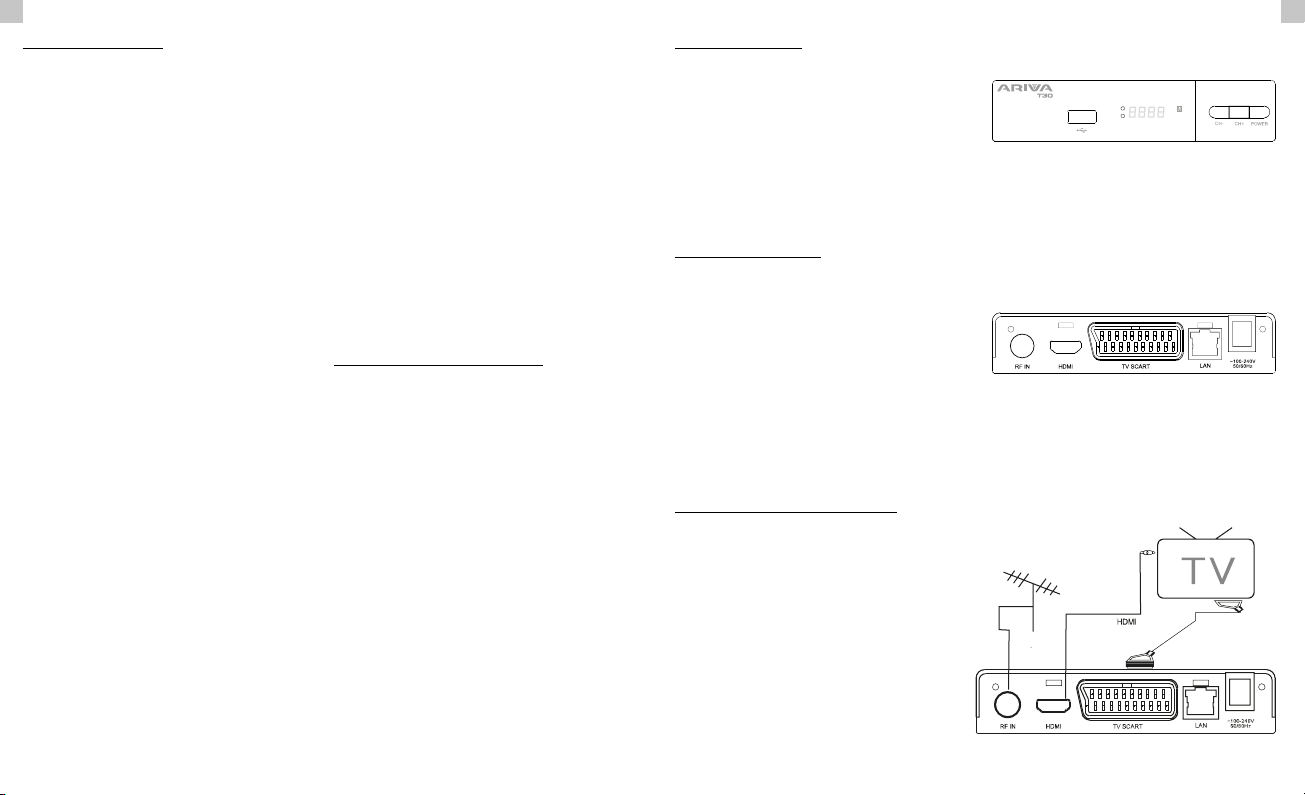
Pannello frontale
1. Porta USB 2.0: Ingresso dati da dispo-
sitivi di memoria USB.
2. Display a LED: Visualizza il numero del
canale.
3. CH+/CH-: Per cambiare canale senza
utilizzare il telecomando.
4. Pulsante di accensione: accende/spe-
gne il dispositivo
Misure di sicurezza
• Si prega di leggere attentamente il ma-
nuale utente e le sue raccomandazioni.
• Si prega di leggere attentamente il ma-
nuale prima di avviare l’apparecchiatura
per la prima volta.
• Per evitare scosse elettriche, non aprire
mai l’alloggiamento. Eventuali danni al
sigillo di garanzia invalideranno la ga-
ranzia.
• Scollegare il dispositivo dalla rete duran-
te i temporali o quando non verrà utiliz-
zato per un lungo periodo. Ricorda che
la garanzia non copre i danni al disposi-
tivo causati da un fulmine.
• Non esporre il dispositivo alla luce solare
diretta. Tenere lontano da fonti di calo-
re e da ambienti umidi. Non ostruire le
aperture di ventilazione per garantire
una corretta circolazione dell’aria.
• Posizionare il dispositivo in posizione
orizzontale su una supercie piana, uni-
forme e stabile.
• Se si sposta il dispositivo da un ambien-
te caldo a uno freddo e viceversa, atten-
dere almeno 1 ora prima di accenderlo.
In caso contrario, potrebbero vericarsi
problemi.
• Tenere il dispositivo lontano da vasi,
bottiglie, acquari e altre fonti d’acqua
per evitare di danneggiare il dispositivo.
Non toccare la spina di alimentazione
a mani nude.
• Non appoggiare oggetti sull’alloggia-
mento del dispositivo. Prima di inizia-
re qualsiasi lavoro di manutenzione
o installazione, scollegare il dispositivo
dall’alimentazione.
• Non utilizzare alcol o liquidi contenenti
ammoniaca per pulire il dispositivo. Se
necessario, pulirlo con un panno morbi-
do e privo di lanugine inumidito con una
soluzione di acqua e sapone neutro.
• Non collegare alcun cavo quando la spi-
na di alimentazione è nella presa.
• Controlla se hai cavi funzionanti. I cavi
danneggiati possono causare un incen-
dio.
• Scollegare il dispositivo dall’alimenta-
zione mentre si eettuano i collegamen-
ti.
Contenuto della confezione
Prima di installare il prodotto, vericare di
disporre dei seguenti elementi:
• 1 x Decoder DVB-T2
• 1 x Telecomando
• 1 x Manuale dell’utente
• 1 x Batteria AAA
1 2 3 4
Pannello posteriore
1. RF IN: questo jack si collega a un’anten-
na esterna.
2. HDMI: uscita audio e video digitale ad
alta denizione utilizzata per il collega-
mento a un dispositivo HDMI.
3. TV SCART: Collegamento audio/video
analogico per TV.
4. LAN: Porta Ethernet.
5. Cavo di alimentazione.
1 2 3 4 5
Collegamento a un televisore
• Collegare il ricevitore a un televisore
utilizzando una delle porte Video. Per
la migliore qualità dell’immagine, uti-
lizzare la porta HDMI.
• Collegare l’antenna TV terrestre alla
porta RF IN del ricevitore.
ITIT
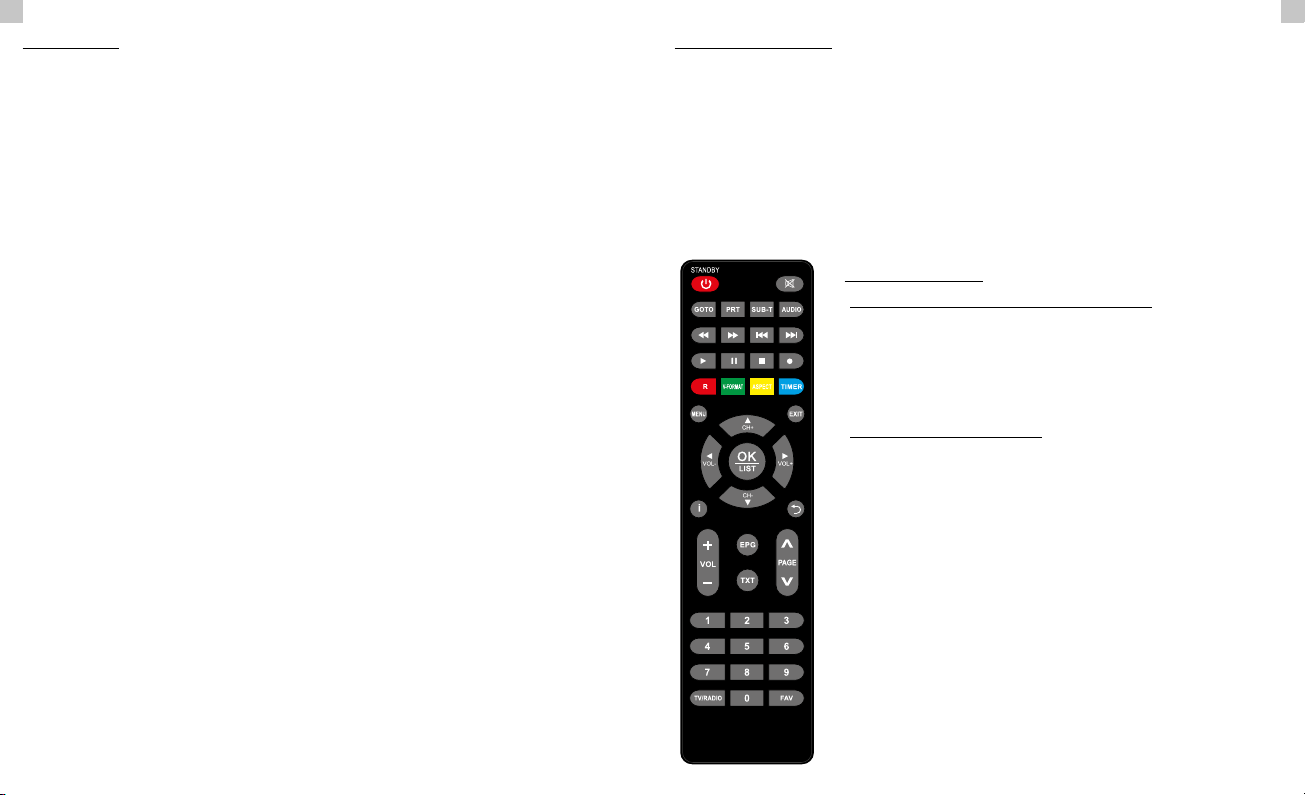
Telecomando
• POWER (STANDBY) - accende il ricevi-
tore o passa in standby
• MUTE - silenzia o ripristina l’uscita audio
• SUB-T - visualizza le opzioni dei sot-
totitoli (la disponibilità varia in base al
canale)
• PRT - attiva/disattiva la modalità di ripe-
tizione
• AUDIO - selezione della lingua o del
suono modalità
• GOTO - vai al timestamp durante la
riproduzione multimediale
• EPG - (Guida elettronica ai programmi)
apre la guida ai programmi
• UP/CH+, DOWN/CH-, PAGE UP, PAGE
DOWN - navigazione nel menu; selezi-
ona il canale successivo o precedente;
pagina su, pagina giù
• TXT - visualizza le informazioni di testo
sul servizio corrente (se disponibile)
• RIGHT/VOL+, LEFT/VOL- - naviga nel
menu; aumenta o diminuisce il volume
• MENU - apre il menu principale
• EXIT - esce dal menu corrente
• FAV - visualizza un elenco di canali
preferiti, premere nuovamente FAV per
accedere ad altri elenchi di preferiti
• TV/RADIO - passa dalla funzione TV alla
funzione Radio e da Radio a TV
• 0-9 - selezionare un canale o impostare
• INFO(i) - visualizzare le informazioni sul
canale corrente
• OK/LIST - inserire o confermare l’oper-
azione o richiamare la nestra di selezi-
one rapida quando sullo schermo non è
presente alcun menu; elenco canali
• INDIETRO - torna al canale precedente-
mente visualizzato
• PRECEDENTE |◄◄ - passa alla traccia
precedente durante la riproduzione
multimediale e al canale precedente du-
rante la riproduzione TV
• NEXT ►►|- passa alla traccia successi-
va durante la riproduzione multimediale
e al canale successivo durante la ripro-
duzione TV
• SEARCH BACK ◄◄ - ricerca all’indietro
durante la riproduzione dei media
• SEARCH FORWARD ►► - ricerca in
avanti durante la riproduzione multime-
diale
• PLAY ►- avvia o riprende la riproduzi-
one multimediale
• PAUSE || - mettere in pausa la riproduzi-
one multimediale
• STOP ■- interrompe la riproduzione
multimediale
• RECORD ●- premere questo tasto per
avviare la registrazione di un program-
ma
• R - gestione registrazioni
• PULSANTI COLORATI - varie funzioni in
modalità TESTO; VERDE - formato video;
GIALLO - proporzioni; BLU - timer
Nota: la luce solare o molto intensa ridurrà la
sensibilità del telecomando.
Primo avvio eseguito
Dopo aver eettuato correttamente tutti i
collegamenti, accendere il televisore e assi-
curarsi che il ricevitore sia collegato all’ali-
mentazione principale. Premere il pulsante
di accensione per accendere il ricevitore.
Se si utilizza il ricevitore per la prima volta
o si ripristinano le impostazioni di fabbrica,
sullo schermo del televisore verrà visualiz-
zato il menu principale.
• Selezionare [Lingua OSD] e premere il
pulsante DESTRA/SINISTRA per selezio-
nare una lingua.
• Seleziona [Paese] e premi il tasto DE-
STRA/SINISTRA per selezionare il tuo
paese di origine.
• Selezionare [Ricerca canale] e premere
il pulsante DESTRA o OK per avviare la
ricerca automatica dei canali. Al ter-
mine della sintonizzazione dei canali,
è possibile guardare la TV.
Operazioni di base
1. Impostazioni di gestione dei programmi
Per accedere al Menu, premere il pulsante MENU e selezionare
[Programma]. Il menu fornisce opzioni per personalizzare le im-
postazioni di gestione del programma. Selezionare un’opzione
e premere OK o DESTRA per regolare l’impostazione. Premere il
pulsante EXIT per uscire dal menu.
2. Modica del programma
Per modicare le preferenze del programma (blocca, salta, ag-
giungi ai preferiti, sposta o elimina), devi entrare nel menu di
modica del programma. Per accedere a questo menu è neces-
saria una password. Immettere la password predenita“000000”.
2.1 Imposta il tuo programma preferito
Puoi creare un breve elenco dei tuoi programmi preferiti a cui
puoi accedere facilmente. Imposta il tuo programma TV o radio
preferito:
1. Seleziona il tuo programma preferito, quindi premi il pulsan-
te FAV. Viene visualizzato un simbolo a forma di cuore e il pro-
gramma è contrassegnato come preferito.
2. Ripetere il passaggio precedente per selezionare più pro-
grammi preferiti.
3. Per confermare ed uscire dal menù premere il tasto EXIT.
Per rimuovere un programma TV o radio dall’elenco dei preferiti:
ITIT

premere il tasto FAV del telecomando con il
simbolo a forma di cuore.
2.2 Guardare il tuo programma preferito
1. Premi il tasto FAV e apparirà il menu dei
preferiti.
2. Premi SU/GIÙ per selezionare i tuoi pro-
grammi preferiti.
3. Premi OK per selezionare il tuo pro-
gramma preferito.
2.3 Eliminare un programma TV o radio
1. Selezionare un programma quindi pre-
mere il tasto BLU. Apparirà un messag-
gio. Premere OK per rimuovere il pro-
gramma.
2. Ripetere il passaggio precedente per
selezionare più programmi da rimuo-
vere.
2.4 Salta programma TV o radio
1. Selezionare il programma che si desi-
dera saltare e premere il tasto VERDE.
Viene visualizzato il simbolo di salto.
Il programma è contrassegnato come
saltato.
2. Ripetere il passaggio precedente per
selezionare più programmi.
3. Per confermare ed uscire dal menù pre-
mere il tasto EXIT.
Disabilita TV o Radio Skip: premere il tasto
VERDE sul programma saltato con il simbo-
lo skip.
2.5 Trasferimento di un programma TV
o radio
1. Selezionare un programma, quindi pre-
mere il tasto ROSSO. Viene visualizzato
il simbolo di spostamento.
2. Premere SU/GIÙ per spostare il pro-
gramma.
3. Premi OK per confermare.
4. Ripetere i passaggi precedenti per spo-
stare più canali.
2.6 Blocco del programma
È possibile bloccare i programmi seleziona-
ti per la visualizzazione limitata. Per blocca-
re un programma TV o radiofonico:
1. Selezionare un programma quindi pre-
mere il tasto GIALLO. Viene visualizzato
il simbolo del lucchetto. Il programma
è ora contrassegnato come bloccato.
2. Ripetere il passaggio precedente per
selezionare più programmi.
3. Per confermare ed uscire dal menù pre-
mere il tasto EXIT.
4. Premere il tasto GIALLO per disabilitare
il programma bloccato.
5. Sarà necessario inserire la password
predenita “000000” o l’ultima pas-
sword impostata per visualizzare il pro-
gramma bloccato.
3. EPG (Guida elettronica ai programmi)
EPG è una guida TV su schermo che mostra
i programmi programmati con sette giorni
di anticipo per ogni canale sintonizzato.
Premi il tasto EPG sul telecomando per
accedere alla guida. È possibile utilizzare
i tasti SU/GIÙ per selezionare il program-
ma preferito. Se sono presenti più pagine
di informazioni, utilizzare il pulsante BLU
per passare alla pagina precedente e il
pulsante GIALLO per passare alla pagina
successiva.
4. Ordina
Ordina i canali in base alle seguenti opzio-
ni:
• [LCN] - Ordina i canali in ordine crescen-
te.
• [Nome] - Ordina i canali in ordine alfa-
betico.
• [Identicatore servizio] - Ordina i canali
per stazione.
5. LCN (Logical Channel Number)
Abilita o disabilita LCN.
6. Impostazioni video
Per accedere al Menu, premere MENU,
quindi selezionare [Immagine]. Il menu for-
nisce opzioni per regolare le impostazioni
video. Premere SU/GIÙ per selezionare
un’opzione e premere DESTRA/SINISTRA
per regolare l’impostazione. Premere EXIT
per uscire dal menu.
1. Aspetto - È necessario impostare il for-
mato di visualizzazione su 4:3 PanScan,
4:3 Letter Box, 16:9 Schermo intero
o Auto per ottenere il corretto rappor-
to di visualizzazione mentre si guarda
la TV.
2. Risoluzione: se il video non viene vi-
sualizzato correttamente, modicare
questa impostazione. Questa imposta-
zione corrisponde a quella più comune
per HDMI:
• [480i] per TV NTSC,
• [480P] per TV con sistema NTSC,
• [576i] per TV PAL,
• [576P] per TV PAL,
• [720P] perTV nel sistema NTSC o PAL,
• [1080i] per un TV NTSC o PAL.
3. Formato TV: se il video non viene vi-
sualizzato correttamente, è necessario
modicare questa impostazione. Do-
vrebbe corrispondere all’impostazione
TV più comune nel proprio paese:
• [NTSC] per TV NTSC,
• [PAL] per TV PAL.
7. Ricerca canali
Per accedere al menu, premere MENU e se-
lezionare [Cerca canale]. Il menu fornisce
opzioni per regolare le impostazioni di
ricerca dei canali. Selezionare un’opzione
e premere SINISTRA/DESTRA per regolare
le impostazioni. Premere EXIT per uscire
dal menu.
7.1 Ricerca automatica
Cerca e installa automaticamente tutti
i canali. Questa opzione sovrascrive tutti
i canali programmati. Selezionare [Ricerca
automatica] e premere OK o DESTRA per
avviare la ricerca dei canali. Per annullare la
ricerca dei canali, premere EXIT.
7.2 Ricerca manuale
Installare nuovi canali manualmente. Que-
sta opzione aggiunge nuovi canali senza
modicare l’elenco dei canali corrente.
1. Selezionare [Ricerca manuale], quindi
premere il pulsante OK o DESTRA. Ap-
parirà la schermata di ricerca dei canali.
2. Premere il tasto DESTRA/SINISTRA per
selezionare la frequenza del canale.
3. Premere OK per avviare la ricerca dei
canali. Se il canale viene trovato, verrà
salvato e aggiunto all’elenco dei canali.
ITIT

Se non è possibile trovare i canali, usci-
re dal menu.
4. Paese - Seleziona il tuo paese di resi-
denza.
5. Alimentazione dell’antenna - Accende-
re l’antenna se è collegata un’antenna
attiva esterna.
8. Impostazione dell’ora
Per accedere al menu, premere MENU,
quindi selezionare [Ora]. Il menu fornisce
opzioni per regolare le impostazioni dell’o-
ra. Premere SU/GIÙ per selezionare un’op-
zione e premere DESTRA/SINISTRA per
regolare l’impostazione. Premere EXIT per
uscire dal menu.
1. Oset orario: selezionare automatico
o manuale per la correzione dell’oset
GMT.
2. Country Region - Selezionare la regione
del paese quando [Time Oset] è impo-
stato su Auto.
3. Fuso orario: selezionare un oset del
fuso orario quando [Time Oset] è im-
postato su Manuale.
4. Modalità sospensione: se questa impo-
stazione è disabilitata, non funziona. Se
questa impostazione è abilitata, dopo
l’orario preferito verrà visualizzato un
messaggio che informa che il dispositi-
vo entrerà in modalità di sospensione.
La funzione di spegnimento automa-
tico può essere impostata tra 0-12 ore.
L’impostazione standard è di 3 ore. Pre-
mere il pulsante STANDBY per uscire
dalla modalità Sleep/Auto O.
9. Opzioni
Per accedere al menu, premere MENU e se-
lezionare [Opzioni]. Il menu fornisce opzio-
ni per regolare la lingua OSD, la lingua dei
sottotitoli e la lingua dell’audio. Seleziona-
re un’opzione e premere DESTRA/SINISTRA
per regolare l’impostazione. Premere EXIT
per uscire dal Menu.
1. Lingua OSD - Seleziona la lingua dell’O-
SD.
2. Lingua audio - Seleziona la lingua audio
preferita per guardare i canali TV. Se la
lingua non è disponibile, verrà utilizza-
ta la lingua predenita del programma.
3. Lingua sottotitoli - Seleziona la lingua
dei sottotitoli preferita.
4. Audio digitale - Seleziona la modalità di
uscita audio digitale.
10. Impostazioni di sistema
Per accedere al Menu, premere MENU e se-
lezionare [Sistema]. Il menu fornisce opzio-
ni per la regolazione delle impostazioni di
sistema. Premere SU/GIÙ per selezionare
un’opzione e premere DESTRA/SINISTRA
per regolare l’impostazione. Premere EXIT
per uscire dal Menu.
1. Supervisione dei genitori: puoi limitare
l’accesso ai canali non adatti ai bam-
bini. Per limitare/bloccare un canale,
è necessario inserire una password. La
password predenita è“000000”.
2. Imposta password - Imposta o modica
una password per i programmi blocca-
ti. Inserisci la tua vecchia password o la
password predenita “000000”. Succes-
sivamente, ti verrà chiesto di inserire
una nuova password. Per confermare,
reinserisci la nuova password. Dopo
aver confermato premere EXIT per usci-
re dal menu.
3. Ripristina impostazioni predenite di
fabbrica - Ripristina il decoder alle im-
postazioni predenite di fabbrica. Nel
menu principale, selezionare [Ripristina
impostazioni di fabbrica] e premere OK
o DESTRA. Inserisci la tua password o la
password predenita “000000” e premi
OK per confermare. Questa opzione
eliminerà tutti i canali e le impostazioni
preimpostati.
4. Informazioni - Visualizza le informazioni
sul modello, l’hardware e il software.
5. Aggiornamento del rmware - Se lo
stato è impostato su “ON”, il ricevitore
controllerà automaticamente gli ag-
giornamenti del software.
11. USB
Per accedere al Menu, premere il pulsante
MENU e selezionare [USB]. Il menu forni-
sce opzioni per la riproduzione di musica
e foto. Il ricevitore supporta le MP3, WMA,
JPG, BMP. Il ricevitore supporta solo dispo-
sitivi USB con le system FAT e FAT32. Non
supporta il le system NTFS.
1. Multimedia - Se non è collegato alcun
dispositivo USB, verrà visualizzato un
messaggio di avviso “Dispositivo USB
non trovato”, altrimenti è possibile sele-
zionare musica o foto e premere OK per
accedere al browser dei le e seleziona-
re il le da riprodurre.
2. Congura la visualizzazione delle foto
• Tempo diapositiva: imposta l’inter-
vallo della presentazione su 1-8 se-
condi.
• Modalità diapositiva: consente di im-
postare l’eetto della presentazione.
• Aspect Ratio: Mantieni l’aspetto ori-
ginale dell’immagine. [Scarta] visua-
lizza l’immagine in modalità a scher-
mo intero.
3. Congurare la visualizzazione dei l-
mati
• Aspect Ratio:
[Mantieni]: riproduce il lmato nel
suo formato originale.
[Scarta]: riproduce il lm in modalità
a schermo intero.
• Sottotitoli:
[Small]: Visualizza i sottotitoli in mo-
dalità ridotta.
[Normale]: visualizza i sottotitoli in
modalità normale.
[Grande]: Visualizza i sottotitoli in
modalità grande.
• Sfondo sottotitoli:
[Bianco]: Visualizza i sottotitoli con
uno sfondo bianco.
[Trasparente]: visualizza i sottotitoli
con uno sfondo trasparente.
[Grigio]: Visualizza i sottotitoli con
uno sfondo grigio.
[Giallo-verde]: visualizza i sottotitoli
su sfondo giallo-verde.
• Colore carattere sottotitoli:
[Rosso]: Visualizza i sottotitoli in ros-
so.
[Blu]: Visualizza i sottotitoli in blu.
ITIT
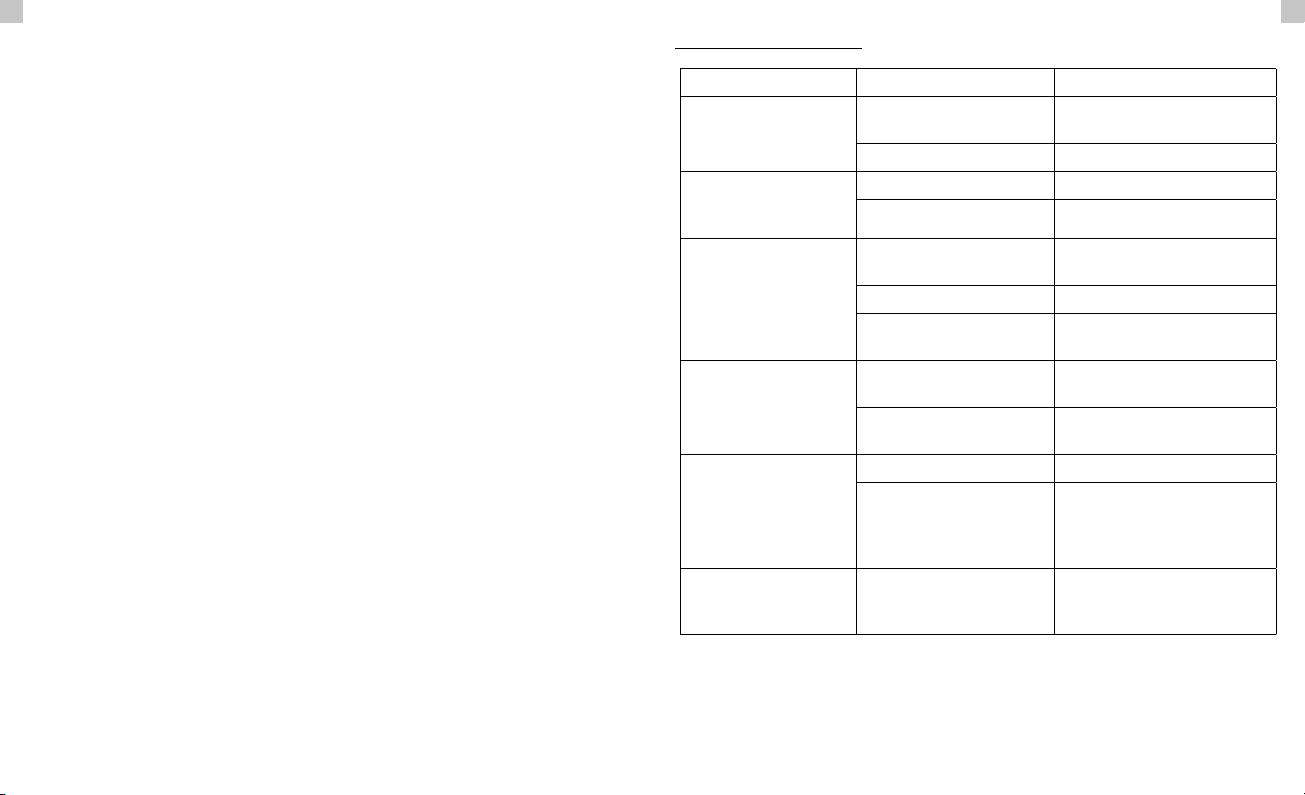
[Verde]: visualizza i sottotitoli in ver-
de.
Attenzione!
• Non possiamo garantire la com-
patibilità (funzionamento e/o ali-
mentazione) con tutti i dispositivi
di archiviazione USB e non siamo
responsabili per eventuali perdite
di dati che potrebbero vericarsi
durante il collegamento a questo
dispositivo.
• Il sistema potrebbe impiegare molto
tempo per leggere il contenuto del
dispositivo USB quando la quantità
di dati è grande.
• Alcuni dispositivi USB potrebbero
non essere riconosciuti correttamen-
te.
• Anche se sono in un formato suppor-
tato, alcuni le potrebbero non esse-
re riprodotti o visualizzati a seconda
del contenuto.
4. Congurazione PVR
[Registratore]: selezionare un disco per
salvare le registrazioni.
[Formatta]: formatta il disco seleziona-
to.
ITIT
Problema Possibili cause Cosa fare
Nessuna immagine
L`alimentatore non è col-
legato Collegare l'alimentatore
Il ricevitore non è acceso Accendere il ricevitore
„Nessun segnale”il
messaggio viene visu-
alizzato sullo schermo
Cavo DVB-T2 non collegato Collegare il cavo DVB-T2
Impostazione errata Ripristina impostazioni
Nessun suono dall’alto-
parlante
Connessione mancante
o errata al cavo audio
Collegare correttamente il
cavo audio
Audio disattivato (MUTE) Disattivare la funzione MUTE
Traccia audio non corretta Provare una colonna sonora
diversa
Solo suono, nessu-
na immagine sullo
schermo
Connessione all'AV man-
cante o errata cavo
Assicurarsi che i cavi siano
collegati correttamente
Il programma è un pro-
gramma radiofonico
Premere il tasto TV/RADIO per
passare alla modalità TV
Il telecomando non
funziona
Batteria scarica Sostituire la batteria
Il telecomando non
è puntato verso il ricevitore
o non è abbastanza vicino
al ricevitore
Regolare la posizione del
telecomando e avvicinarsi al
dispositivo
L’immagine si è fermata
improvvisamente o è
visibile l’eetto mosaico
Il segnale è troppo debole Potenziare il segnale
Risoluzione dei problemi
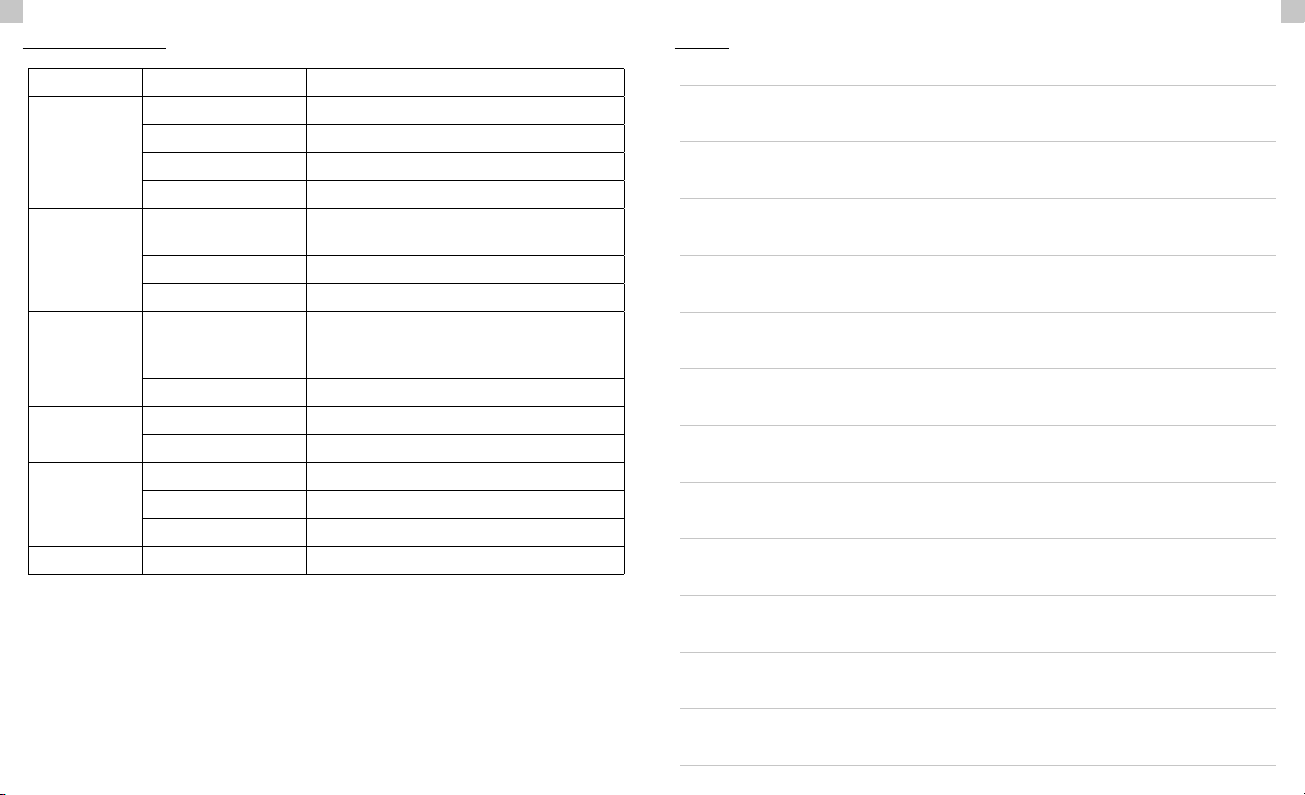
Speciche Tecniche
Posizione Oggetto secondario Parametro
Tuner
Frequenza di ingresso 170~230MHz, 470~860MHz
RF livello di ingresso -25~-82dBm
Intermedio frequenza 7MHz e 8MHz
Modulazione QPSK, 16QAM, 64QAM, 256QAM
Video
Decodica MPEG4 AVC/H.264 HEVC/H.265 HP@L4
MPEG2 [email protected]
Il formato di uscita 576P, 720P, 1080i, PAL/NTSC
Porta di uscita video HDMI
Audio Decodica
MPEG-1 layerI/II,PCM downmix,IEC958 S/
PDIF, Dolby 5.1 channel, Dolby downmix 2
channel, Dolby Prologic2, DD+ (E-AC-3)
Porta di uscita audio HDMI/SCART OUT
Alimentazione Tensione di 100-240V~50/60Hz
Potenza Max 7.5W
USB 2.0
Foto JPEG, BMP, PNG
Audio MP3, WMA, AAC, AC3
Video MPEG1, MPEG2 ,MPEG4, AV1 DIVX
StandBy Consumo energetico ≤ 1W
Appunti
ITIT
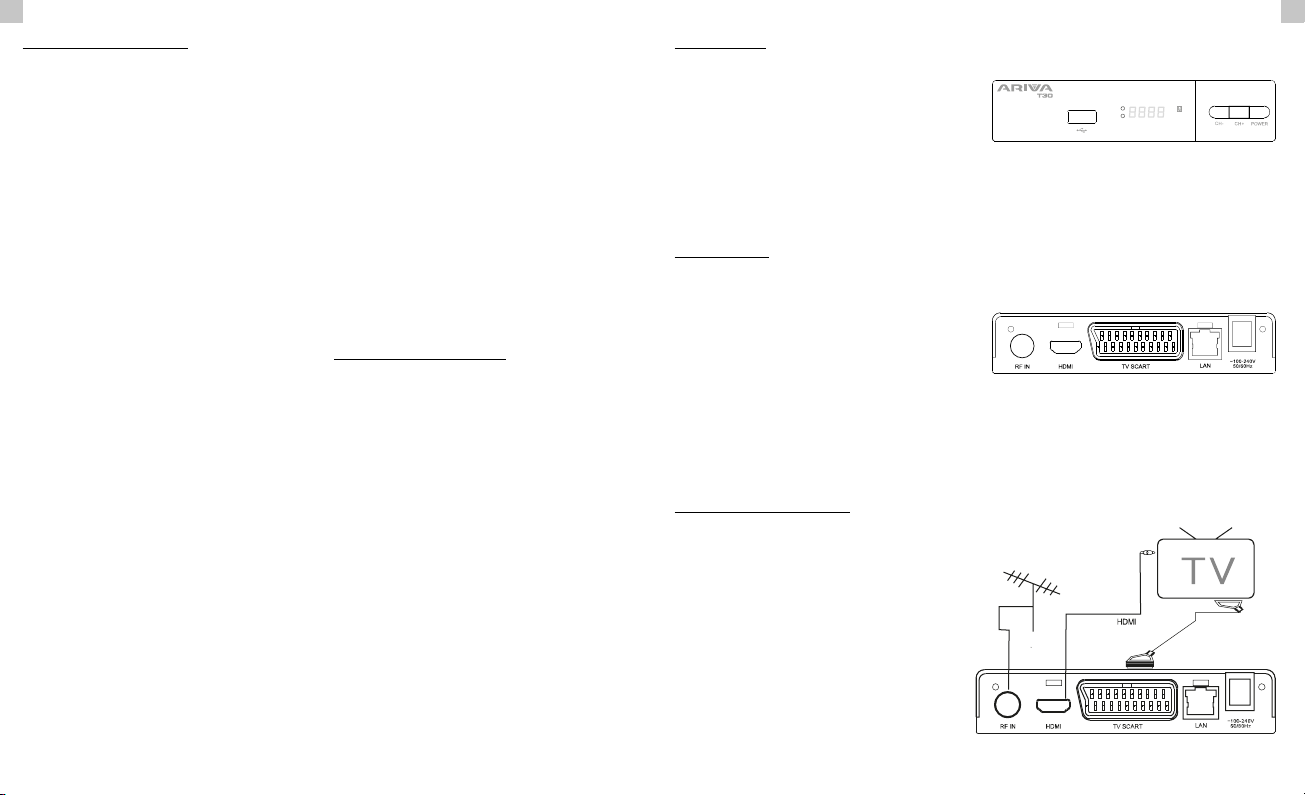
Panel frontal
1. Puerto USB 2.0: entrada de datos des-
de desde la memoria USB.
2. Pantalla LED: para ver el número de
canal.
3. CH+/CH-: para cambiar de canal sin
usar el mando a distancia.
4. Botón de encendido: sirve para en-
cender y apagar la alimentación.
Medidas de seguridad
• Lea atentamente el manual de uso y sus
recomendaciones.
• Lea atentamente el manual antes de uti-
lizar el dispositivo por primera vez.
• Para evitar una descarga eléctrica, no
abra nunca la carcasa. Los daños en el
sello de garantía anulan la garantía.
• Desenchufe el dispositivo durante una
tormenta o cuando no lo vaya a utili-
zar durante un periodo prolongado de
tiempo. Tenga en cuenta que la garantía
no cubre los daños en el dispositivo cau-
sados por un rayo.
• No exponga el dispositivo a la luz solar
directa. Mantener alejado de fuentes de
calor y de ambientes húmedos. No blo-
quee las aberturas de ventilación para
garantizar una correcta circulación del
aire.
• Coloque la unidad en posición horizon-
tal sobre una supercie plana, nivelada
y estable.
• Si traslada el dispositivo de una habita-
ción caliente a una fría o viceversa, espe-
re al menos 1 hora antes de encenderlo.
No hacerlo puede surgir problemas.
• Mantenga el dispositivo alejado de ja-
rrones, botellas, acuarios y otras fuentes
de agua para evitar dañar el dispositivo.
No toque el enchufe de alimentación
con las manos.
• No coloque ningún objeto sobre la car-
casa del dispositivo. Antes de iniciar
cualquier trabajo de mantenimiento
o instalación, desconecte el dispositivo
de la fuente de alimentación.
• No utilice alcohol o líquidos que conten-
gan amoniaco para limpiar el dispositi-
vo. Si es necesario, límpielo con un paño
suave sin pelusa humedecido con una
solución de agua y jabón suave.
• No conecte ningún cable cuando el en-
chufe de alimentación esté en la toma
de coriente.
• Comprueba que los cables son buenos.
Los cables dañados pueden provocar un
incendio.
• Desconecte el dispositivo de la fuente
de alimentación mientras realiza las co-
nexiones.
Contenido del paquete
Antes de instalar el producto, compruebe
que dispone de lo siguiente:
• 1 x decodicador DVB-T2
• 1 x mando a distancia
• 1 x manual de uso
• 1 x pila AAA
1 2 3 4
Panel trasero
1. RF IN: Esta toma se conecta a una an-
tena externa.
2. HDMI: Salida de audio y vídeo de alta
denición utilizada para conectarse
a un dispositivo HDMI.
3. TV SCART: Esta toma se conecta al te-
levisor.
4. LAN: Puerto Ethernet.
5. Cable de alimentación.
1 2 3 4 5
Conexión a un televisor
• Conecte el receptor a su televisor me-
diante uno de los puertos de vídeo.
Para obtener la mejor calidad de ima-
gen, utilice el puerto HDMI.
• Conecte su antena de televisión te-
rrestre a la toma RF IN del receptor.
ESES

Mando a distancia
• POWER (STANDBY) - enciende el recep-
tor o lo pone en modo de espera
• MUTE - silenciar o restaurar la salida de
audio
• SUB-T - mostrar las opciones de subtítu-
los (la disponibilidad depende del canal)
• PRT - Activar/desactivar el modo de re-
petición
• AUDIO - selecciona el idioma o el modo
de audio
• GOTO - ir a la marca de tiempo durante
la reproducción de medios
• EPG - (Electronic Programme Guide) en-
ciende la guía de programas
• UP/CH+, DOWN/CH-, PAGE UP, PAGE
DOWN - navegar por el menú; seleccio-
nar el canal siguiente o el anterior; arri-
ba, abajo
• TXT - mostrar información de texto del
servicio actual (si está disponible)
• RIGHT/VOL+, LEFT/VOL- - navegar por
el menú; subir o bajar el volumen
• MENU - entrar en el menú principal
• EXIT - salir del menú actual
• FAV - muestra una lista de canales favo-
ritos, pulse de nuevo FAV para acceder
a otras listas de favoritos
• TV/RADIO - cambia de la función TV a la
función Radio y de la función Radio a la
función TV
• 0-9 - seleccionar el canal o el ajuste
• INFO(i) - muestra información sobre el
canal actual
• OK/LIST - introducir o conrmar una
operación o hacer aparecer la venta-
na de selección rápida cuando no hay
menú en la pantalla; lista de canales
• BACK - volver al canal visto anterior-
mente
• PREVIOUS |◄◄ - salta a la canción an-
terior durante la reproducción multime-
dia y al canal anterior durante la repro-
ducción de TV
• NEXT ►|- salta a la siguiente canción
durante la reproducción multimedia y al
siguiente canal durante la reproducción
de TV
• SEARCH BACK ◄◄ - busca hacia atrás
durante la reproducción de multimedios
• SEARCH FORWARD ►- buscar hacia
delante durante la reproducción de
multimedios
• PLAY ►- iniciar o reanudar la reproduc-
ción multimedios
• PAUSE || - pausar la reproducción de
multimedios
• STOP ■- detener la reproducción de
multimedios
• RECORD ●- pulse este botón para ini-
ciar la grabación del programa
• R - gestión de grabaciones
• Teclas de COLOR - diferentes funciones
en modo texto; VERDE - formato de ví-
deo; AMARILLO - relación de aspecto;
AZUL – temporizador
Nota: La luz del sol o una luz muy intensa
reducirán la sensibilidad del mando a dis-
tancia.
La primera puesta en marcha
Una vez realizadas correctamente todas las
conexiones, encienda el televisor y asegú-
rese de que el receptor está conectado a
la fuente de alimentación. Pulse el botón
de encendido para encender el receptor.
Si está utilizando el receptor por primera
vez o ha restaurado los ajustes de fábrica,
el menú principal aparecerá en la pantalla
del televisor.
• Seleccione [OSD Language] y pulse el
botón DERECHA/IZQUIERDA para se-
leccionar el idioma
• Seleccione [País] y pulse el botón DE-
RECHA/IZQUIERDA para seleccionar su
país de residencia
• Seleccione [Búsqueda de canales] y pul-
se el botón DERECHO u OK para iniciar
la búsqueda automática de canales.
Una vez completada la sintonización de
canales, puede ver la televisión.
Operaciones básicas
1. Ajustes de administración del programa
Para acceder al menú, presione el botón MENÚ y seleccione [Pro-
grama]. El menú ofrece opciones para personalizar los ajustes de
administración del programa. Seleccione una opción y presione
OK o DERECHA para ajustar la conguración. Presione el botón
EXIT para salir del menú.
2. Edición del programa
Para editar las preferencias del programa (bloquear, omitir, agre-
gar a favoritos, mover o eliminar), debe ingresar al menú de
edición del programa. Se requiere una contraseña para acceder
a este menú. Introduzca la contraseña predeterminada“000000”.
2.1 Congure tu programa favorito
Puede crear una lista corta de sus programas favoritos a los que
puede acceder fácilmente. Congure su programa de radio o te-
levisión favorito:
1. Seleccione su programa preferido, luego presione el botón
FAV. Aparece un símbolo en forma de corazón y el programa
se marca como favorito.
2. Repita el paso anterior para seleccionar más programas fa-
voritos.
3. Para conrmar y salir del menú, presione el botón EXIT.
Para eliminar un programa de TV o radio de la lista de favoritos:
ESES
Table of contents
Languages:
Other Ferguson TV Receiver manuals